Verifone. Vantaankoskentie Vantaa. Vaihde: Fax: Aukioloaikamme on arkisin klo 8-16
|
|
|
- Tero Kivelä
- 8 vuotta sitten
- Katselukertoja:
Transkriptio
1 KÄYTTÖOHJE VX520
2 Verifone Vantaankoskentie Vantaa Vaihde: Fax: Aukioloaikamme on arkisin klo 8-16 Myynti: myynti@point.fi Tilaustenkäsittely: tilaustenkasittely@point.fi Asiakaspalvelu: (1,31 /min) arkisin: 8-21 lauantaisin: 9-18 sunnuntaisin: asiakaspalvelu@point.fi Tarviketilaukset: tarviketilaukset@point.fi Huolto: huolto@point.fi Laskutus / Lindorff: arkisin: 8-20 lauantaisin: laskutus@lindorff.fi Verifone Finland Oy Pidätämme oikeudet muutoksiin ver. 2.0
3 SISÄLLYS: 1. ENNEN KÄYTTÖÖNOTTOA 1.1 Tärkeää Maksuäätteen rakenne Tekniset tiedot Johtojen kytkeminen Virtajohdon kytkeminen Ethernet-johdon kytkeminen Akku SIM-kortti Paperin vaihto Valikoissa liikkuminen Kirjainten syöttö Maksupäätteen käynnistys ja sammutus Yhteyden testaus PA-DSS Standardi ASETUKSET 2.1 Maksupäätteen asetukset Parametrien tulostus Lähetysaika Kassanumero Kellonajan ja päivämäärän vaihto IP-osoitteiden syöttö Virransäästö Äänet Audit Log IP LATAUKSET 3.1 Ohjelman lataus Parametrien lataus PÄIVITTÄINEN KÄYTTÖ 4.1 Tapahtumien teko Maksutapahtuman teko sirulla Maksutapahtuman teko juovalla Maksutapahtuman teko lähiluettavalla kortilla Peruutus Ulkoinen peruutus Korttinumeron näppäily Kuitin kopio Hyvitys Kaupasta käteistä Online-tapahtumat Yleistä Online tapahtumista Online-jono Verifone raportointi 26
4 4.4 Raportit ja pankkiyhteys Lähetyseräraportti Kuukausiraportti Tapahtumien lähetys Kieltoluettelo Raportin selitykset Ongelmaraportti Ongelman kuittaus Varmennuksen ilmoitukset ERIKOISVERSIOT 5.1 Käteiskuitti Extra ALV Pakkovarmennus Lasku Ennakkovarmennus Monikassa LISÄVERSIOT 6.1 Monen käyttäjän versio Tuoteversio Erillinen sirukortinlukija VIRHETILANTEITA 7.1 Näytölle tulevia ilmoituksia Kuitille tulevia ilmoituksia Muita virhetilanteita Huolto 46
5 1. ENNEN KÄYTTÖÖNOTTOA 1.1 Tärkeää Suojaa virtajohto sekä muuntaja. Mikäli ne vaurioituvat, niitä ei tule enää käyttää. Maksupääte ei ole veden- eikä pölynkestävä. Se on tarkoitettu sisäkäyttöön. Maksupäätteen takuu raukeaa, jos se on altistettu sateelle tai pölylle. Älä käytä maksupäätettä lähellä vettä tai kosteassa paikassa. Älä käytä maksupäätettä pakkasessa. Älä työnnä maksupäätteen lukijoihin tai liitosportteihin mitään sinne kuulumattomia esineitä. Maksupääte voi vaurioitua vakavasti. Jos maksupääte on vioittunut, ota yhteys huoltoon. Maksupäätettä ei saa korjata itse. Käytä maksupäätteessä ainoastaan sille tarkoitettua paperia, jotta paperi ei juutu eikä tulostin rikkoudu. Huonolaatuinen paperi voi aiheuttaa tukoksia sekä haitallista paperipölyä. Maksupäätettä ei tule käyttää samassa pistokkeessa sellaisen laitteen kanssa, jossa ei ole muuntajaa; tai muuntaja, jossa on liian korkea jännite. Älä käytä tinneriä, trikloorietyleeniä tai ketoni-pohjaisia liuottimia maksupäätteen puhdistamiseen ne voivat vaurioittaa maksupäätteen muovisia tai kumisia osia. Älä koskaan suihkuta puhdistusainetta tai muita liuoksia suoraan maksupäätteen näytölle tai näppäimistölle, vaan käytä puhdistusliinaa tai vastaavaa. Maksupäätteestä tulee aina sammuttaa virta ennen akun irrottamista. Älä irrota virtajohtoa kesken maksutapahtuman, koska tapahtuma ei tällöin välttämättä tallennu maksupäätteen muistiin. Maksupäätteen Li-ion-akku on ongelmajätettä. Älä hävitä akkua poltettavan jätteen seassa. Akku tulee toimittaa ongelmajätteiden keräyspisteeseen tai laitetoimittajalle hävitettäväksi. HUOM! Mikäli näitä ohjeita ei ole noudatettu ja maksupääte vioittuu, päätteen takuu raukeaa! 4
6 1. ENNEN KÄYTTÖÖNOTTOA 1.2 Maksupäätteen rakenne LÄMPÖKIRJOITIN PAPERILUUKUN AVAUSSALPA PAPERIN REPÄISYREUNA JUOVALUKIJA NÄYTTÖ F1 - F4 ALPHA LILA 1-4 NÄPPÄIMISTÖ PERUUTUS ENTER KORJAUS SIRULUKIJA 5
7 1. ENNEN KÄYTTÖÖNOTTOA 1.3 Tekniset tiedot Prosessori: Muisti: Näyttö: 400 MHz ARM11, 32-bit RISC prosessori 160 MB (128 MB Flash, 32 MB SDRAM) standardi, voi yltää 500 MB asti. 128 x 64 pikselin graafinen LCD-näyttö (valkoinen tausta) taustavalolla. Tukee 8 riviä x 21 merkkiä Lukijat: Magneettijuova 3-raitainen 2-suuntainen, sirukortit ISO 7816, 1.8V 3V 5V, muisti- ja älykortit, EMV-sertifioitu SAM paikat: 3 Näppäimistö: 12 taustavalaistua numeerista näppäintä kirjaimilla, 8 toimintonäppäintä ja 4 näytönvalintanäppäintä Portit: Yhteydet: Kirjoitin: Turvallisuus: Akku: Koko: Ethernet-(10/100BaseT), telco-, RS-232- sekä USB 2.0-portit. GPRS ja LAN Lämpografiikalla, 18lps, 24 tai 32 saraketta, paperirullan leveys 57mm, halkaisija 40 mm 3DES, DUKPT, Master/session avaintenhallinta, PED sertifioitu, SSL,WPA 1800 ma lithium-ion Smart Pituus 20.3 cm, leveys 8.7 cm, korkeus 6.2 cm 6
8 1. ENNEN KÄYTTÖÖNOTTOA 1.4 Johtojen kytkeminen Jotta pääset kytkemään johdot, irrota johtosuoja maksupäätteen pohjasta Virtajohdon kytkeminen B A Kytke virtajohto maksupäätteen pohjaan sille osoitettuun kohtaan. Kytke virtajohdon pää muuntajaan ja pistoke sähköpistorasiaan. 7
9 1. ENNEN KÄYTTÖÖNOTTOA Ethernet-johdon kytkeminen Kytke ethernet-kaapeli maksupäätteen pohjaan kohtaan ETH. Kaapelin toinen pää kytketään laajakaistamodeemiin tai laajakaistapistokkeeseen. ETH RS232 ETH 8
10 1. ENNEN KÄYTTÖNOTTOA 1.5 Akku Akku kiinnitetään asettamalla se paikoilleen ja painamalla kiinni. Akku irrotetaan painamalla akussa olevaa painiketta, jolloin akku irtoaa. Kun maksupääte kiinnitetään virtalähteeseen, sen akku latautuu. Maksupäätettä voi pitää aina kiinni virtalähteessä, se ei vaikuta akkuun. Suositeltavaa on että maksupääte pidetään virtajohdossa yöllä. Tällöin akku on täynnä seuraavana työpäivänä sekä automaattinen lähetys onnistuu yöllä. Akun varaustaso näkyy maksupäätteen oikeassa alakulmassa silloin kuin virtajohto ei ole kiinni. Varaustaso ilmoitetaan prosenteissa. Esim. B: 80%. Kun varaustaso on alle 20% maksupääte tulee laittaa lataukseen. 9
11 1. ENNEN KÄYTTÖÖNOTTOA 1.6 SIM-kortti GPRS-yhteyttä käyttävässä maksupäätteessä on SIM-kortti. SIM-kortista tulee ottaa PIN-koodin kysely pois päältä ennen kuin se asetetaan maksupäätteeseen. Päätteen asetuksiin, kohtaan GPRS APN, tallennetaan operaattorin APN-tieto. Oletusarvona tämä on INTERNET, muuta tämä tarvittaessa. A B C SIM-kortin paikka on päätteen akun alla (A). Kortti asetetaan SIM-paikkaan siten, että siru tulee alaspäin ja kortin taitettu kulma osoittaa ylös (B). Lukitse SIM-kortti paikoilleen liu utamalla luukkua kuvan osoittamalla tavalla (C). Kun maksupäätettä käytetään GPRS yhteydellä sen vasemmassa alakulmassa näkyy signaalin taso prosentteina ilmoitettuna. Jos signaali on alle 20% niin maksupääteen yhteys ei toimi. 10
12 1. ENNEN KÄYTTÖÖNOTTOA 1.7 Paperin vaihto Vedä paperiluukun avauspainiketta ylöspäin, jolloin luukun kansi aukeaa. Avaa luukku. Ota edellinen rulla pois luukusta. Aseta paperirulla luukkuun siten, että paperi kulkee alakautta repäisyreunaa kohti. Jätä paperia näkyviin repäisyreunan kohdalle ja sulje paperiluukun kansi. Maksupääte ilmoittaa: PAPERI ASETETTU PAINA ENTER. Paina Enter. 11
13 1. ENNEN KÄYTTÖÖNOTTOA 1.8 Valikoissa liikkuminen Valikoissa liikutaan LILA1 ja LILA2 -näppäimillä. Valinnat hyväksytään Enternäppäimellä. Edelliseen valikkoon pääset Peruutus-näppäimellä ja perusnäytölle painamalla Peruutus-näppäintä useamman kerran. Valikoissa valinnat tehdään F1 F4 -näppäimillä. 1.9 Kirjainten syöttö Kirjainten syöttö tapahtuu painamalla ensin numeronäppäintä, jossa haluttu kirjain on. Tämän jälkeen ALPHA-näppäintä painamalla kirjain tai merkki tulee näytölle. Näppäimistä löytyvät merkit: 1= Q Z. 2= A B C 3= D E F 4= G H I 5= J K L 6= M N O 7= P R S 8= T U V 9= W X Y 0= - välilyönti + *=, #=! : = & / \ % $ _ 1.10 Maksupäätteen käynnistys ja sammutus Maksupääte käynnistyy painamalla Enter-näppäintä ja pitämällä sitä noin 5 sekuntia pohjassa tai kun kiinnität virtajohdon päätteeseen. Maksupääte sammuu painamalla Peruutus-näppäintä ja pitämällä sitä noin 5 sekuntia pohjassa. HUOM! Maksupääte ei sammu kun virtajohto on kytketty siihen. 12
14 1. ENNEN KÄYTTÖÖNOTTOA 1.11 Yhteyden testaus Maksupäätteen ollessa ANNA SUMMA -tilassa, paina LILA1 ja Enter. Valitse LÄHETÄ TAPAHTUMAT F2. Näytölle tulee teksti Lähetys, odota. Maksupäätteen näytölle ilmestyy palkki joka muuttuu lähetyksen edetessä mustaksi. Maksupääte hakee maksupäätepalautteen, AID- ja BIN -taulukot, EMV -avaimet ja kieltoluettelon. Tämän jälkeen maksupääte on käyttövalmis. Yhteyttä voi myös testata maksupäätteen käynnistyessä. Jos kieltoluetteloa ei vielä ole ladattu päätteelle, näyttö ilmoittaa: Kieltoluettelo puuttuu. haluatko päivittää? Valitse Enter. Pääte hakee maksupäätepalautteen, AID- ja BIN -taulukot, EMV -avaimet ja kieltoluettelon. HUOM! Jos yhteys ei toimi, katso lisäohjeet kohdasta 7. VIRHETILANTEITA PA-DSS Standardi PA-DSS -standardin tavoitteena on auttaa ohjelmistotoimittajia kehittämään PCI DSS -vaatimustenmukaisia maksamisen ratkaisuja, jotka eivät tallenna kiellettyjä korttitietoja kuten CVV2-lukua tai PIN-tunnuslukua. Yritysten käytössä olevien korttimaksuja käsittelevien sovellusten tulee olla PA- DSS -standardin mukaan hyväksyttyjä. Löydät uusimman version Verifone PA-DSS käyttönotto-oppaasta sivuiltamme 13
15 2. ASETUKSET 2.1 Maksupäätteen asetukset Asetukset-valikkoon pääset painamalla LILA4, Enter ja ASETUKSET. Osa asetuksista on selitetty jäljempänä. Kohdan numero on ilmoitettu suluissa. LÄHETYSAIKA KASSANRO TCP/IP PARAMETRIT KIELI EXTRA KÄTEISKUITTI VIRRANSÄÄSTÖ PAKKOVARMENNUS AIKA ASETUKSET ALV MONIKASSA VERSIO ÄÄNET AUDIT LOG IP Automaattinen lähetysaika Kassanumero DHCP / KIINTEÄ IP Kieli (suomi/ruotsi/englanti) KYLLÄ / EI KYLLÄ / EI Virransäästöasetukset KYLLÄ / EI Kellonaika ja päivämäärä KYLLÄ / EI KYLLÄ / EI PÄÄLLÄ/POIS Lokipalvelimen IP-osoite 2.2 Parametrien tulostus Paina LILA4 ja Enter. Valitse TULOSTA PARAMETRIT F2 ja PARAMETRIT F2. Maksupääte tulostaa Parametrit-listan, jossa näkyvät sen asetukset. Tämä lista on hyvä säilyttää. 2.3 Lähetysaika Maksupääte lähettää tapahtumat automaattisesti, jos sen asetuksiin on määritelty jokin lähetysaika ja se on päällä tuona aikana. Suositeltavaa on, että aika on sulkemisajan jälkeen. Jos lähetysaika halutaan pois käytöstä, näppäillään tähän Tällöin tulee tapahtumat lähettää manuaalisesti. Siirry Asetukset-valikon kohtaan LÄHETYSAIKA. Näppäile tähän haluamasi lähetysaika neljällä numerolla. Esim
16 2. ASETUKSET 2.4 Kassanumero Mikäli käytössäsi on enemmän kuin yksi maksupääte, voit eritellä maksupäätteet kassoittain. Kassanumero tulostuu kuitteihin. Siirry Asetukset-valikon kohtaan KASSANUMERO. Näppäile tähän haluamasi kassanumero kolmella numerolla. Esim 001, 002 jne. 2.5 Kellonajan ja päivämäärän vaihto Siirry Asetukset-valikon kohtaan AIKA ASETUKSET. Valitse KELLO. Valitse haluttu kohta ja muuta tieto. Paina Enter. 2.6 IP-osoitteiden syöttö Wlan-yhteyttä käyttävään maksupäätteeseen tulee määritellä IP-osoitteet, jos verkossa on kiinteät IP osoitteet. Siirry Asetukset-valikon kohtaan TCP/IP PARAMETRIT ja valitse KIINTEÄ IP. IP-OSOITE = Maksupäätteen käyttämä IP-osoite GATEWAY = Yhdyskäytävä SUBNET MASK = Aliverkon peite 15
17 2. ASETUKSET 2.7 Virransäästö Siirry Asetukset-valikon kohtaan VIRRANSÄÄSTÖ. NUKKUMATILA = Aika jonka kuluttua maksupääte sammuu. Maksupääte ei sammu jos se on latauksessa. Maksupääte ei myöskään sammu, jos näytönsäästäjä on käytössä. Jos nukkumatila halutaan pois käytöstä, tulee tähän 0. ONLINE TILA = minimi akun varaus, jonka maksupääte vaatii toimiakseen prosenteissa ilmoitettuna (suositus = 20). GPRS AIKAKATKAISU = Aika, jonka jälkeen maksupääte katkaisee yhteyden gprs-verkkoon virran säästämiseksi. Jos aikakatkaisu halutaan pois käytöstä, tulee tähän 0. NÄYTÖNSÄÄSTÄJÄ = Aika, jonka kuluttua maksupäätteen näytönsäästäjä käynnistyy. Näytönsäästäjä ei käynnisty, jos maksupääte on latauksessa. Jos näytönsäästäjä halutaan pois käytöstä, tulee tähän Äänet Maksupäätteen näppäinäänet saa pois päältä siirtymällä Asetukset-valikosta ÄÄNET-kohtaan, ja valitsemalla POIS. 2.9 Audit Log IP Siirry Asetukset-valikon kohtaan AUDIT LOG IP. Näppäile tähän lokipalvelimen IP-osoite. Kun toiminto on otettu käyttöön lähettää maksupääte automaattisesti loki tietoa mm. virhetilanteista sekä latauksista palvelimellesi. 16
18 3. LATAUKSET 3.1 Ohjelman lataus HUOM! Latauksia tehdessä maksupäätteen tulee olla latauksessa ja paikoillaan. Niitä ei kannata tehdä esim. liikkuvassa autossa. Tästä voi seurata latauksen katkeaminen. Ennen latausta tulee maksupäätteeltä lähettää tapahtumat painamalla LILA1, Enter ja LÄHETÄ TAPAHTUMAT. Ohjelman latauksen jälkeen täytyy maksupäätteelle ladata aina myös parametrit. Katso ohje 3.2. Siirry Parametrit valikkoon. Valitse OHJELMAN LATAUS. Valitse OHJELMA + PARAMETRIT / PELKKÄ OHJELMA. Maksupääte lataa ohjelman. Näytölle tulee palkki, joka muuttuu mustaksi latauksen edetessä. 3.2 Parametrien lataus Siirry Parametrit valikkoon. Valitse PARAMETRIEN LATAUS. Valitse PÄÄTTEEN PARAMETRI. Valitse VERKKOYHTEYS. Maksupääte lataa parametrit. Näytölle tulee palkki, joka muuttuu mustaksi latauksen edetessä. Maksupääte tulostaa kuitille PARAMETRIEN LATAUS ONNISTUNUT. HUOM! Parametrien latauksen jälkeen täytyy maksupäätteelle päivittää korttitaulut ja kieltoluettelo. Paina LILA1, Enter ja LÄHETÄ TAPAHTUMAT. 17
19 4. PÄIVITTÄINEN KÄYTTÖ 4.1 Tapahtumien teko Maksutapahtuman teko sirulla ANNA SUMMA: Näppäile eurosumma sentteineen ja paina Enter. SYÖTÄ/LUE TAI ESITÄ KORTTI: Syötä kortti sirukortin lukijaan maksupäätteen edestä, siru ylöspäin. DEBIT / CREDIT: Asiakas valitsee maksutavan. SYÖTÄ PIN JA ENTER: Asiakas syöttää PIN-koodin ja painaa Enter. Maksupääte tulostaa myyjän kuitin, ja kysyy tulostetaanko asiakkaan kuittia. Paina Enter, jos haluat asiakkaan kuitin tulostettua. Muuten paina Peruutus. Mikäli tapahtuma on hyväksytty PIN-koodilla, allekirjoitusta ei tarvita. Maksupääte muistuttaa henkilöllisyyden tarkistuksesta, jos korttituotteen toimintasäännöt vaativat sitä. Paina Enter, tarkista asiakkaan henkilöllisyys ja merkitse tositteeseen asiakkaan henkilötunnuksen loppuosa sekä mistä henkilöllisyys on tunnistettu. OTA KORTTI: Ota kortti lukijasta. HUOM! PIN-koodin voi ohittaa painamalla Enter kun maksupääte pyytää PIN-koodia. Tällöin vastuu tapahtumasta on myyjällä. Kortti on pidettävä lukijassa koko maksutapahtuman ajan, muuten tapahtuma 18
20 2. PÄIVITTÄINEN KÄYTTÖ Maksutapahtuman teko juovalla ANNA SUMMA: Näppäile eurosumma sentteineen ja paina Enter. SYÖTÄ/LUE TAI ESITÄ KORTTI: Vedä kortti lukijasta. DEBIT / CREDIT: Valitse maksutapa. Maksupääte tulostaa myyjän kuitin, ja kysyy tulostetaanko asiakkaan kuittia. Paina Enter, jos haluat asiakkaan kuitin tulostettua. Muuten paina Peruutus. Maksupääte muistuttaa henkilöllisyyden tarkistuksesta, jos korttituotteen toimintasäännöt vaativat sitä. Paina Enter, tarkista asiakkaan henkilöllisyys ja merkitse tositteeseen asiakkaan henkilötunnuksen loppuosa sekä mistä henkilöllisyys on tunnistettu. 19
21 4. PÄIVITTÄINEN KÄYTTÖ Maksutapahtuman teko lähiluettavalla kortilla ANNA SUMMA: Näppäile eurosumma sentteineen ja paina Enter. SYÖTÄ/LUE TAI ESITÄ KORTTI: Asiakas esittää kortin maksupäätteen näytön kohdalle. CREDIT / DEBIT: Asiakas valitsee maksutavan. Maksupääte tulostaa myyjän kuitin, ja kysyy tulostetaanko asiakkaan kuittia. Paina Enter, jos haluat asiakkaan kuitin tulostettua. Muuten paina Peruutus. HUOM! Lähiluettavissa korteissa on korttinantajan määrittelemä yläraja lähiluettavalle toiminnolle. Kun raja ylittyy, pyytää maksupääte automaattisesti syöttämään kortin sirulukijaan. Tällöin maksutapahtuma tehdään sirulla. Lähiluettavalla kortilla tehdyn maksutapahtuman peruutus Peruutusta ei ole mahdollista tehdä maksutapahtumalle jota ei ole varmennettu. Maksupääte ilmoittaa tällöin EI SALLITTU. Jos haluat perua varmentamattoman tapahtuman tulee sinun tehdä hyvitys tapahtumalle. 20 Lähiluettava kortti tuodaan maksupäätteen näytön yläpuolelle. Maksupäätteen näytön yläreunassa on neljä valoindikaatiota, jotka syttyvät kaikki kun korttia luetaan. Kortin voi tämän jälkeen poistaa näytön päältä.
22 4. PÄIVITTÄINEN KÄYTTÖ Peruutus HUOM! Peruutuksen voi tehdä ainoastaan tapahtumalle, joka on päätteen muistissa. Paina MENU F1 ja valitse PERUUTUS ANNA TOSITE: Maksupääte ehdottaa edellistä tositenumeroa, hyväksy Enterillä tai näppäile haluttu tositenumero ja paina Enter. SYÖTÄ KORTTI / LUE JUOVA: Syötä kortti lukijaan tai lue juova. Maksupääte ilmoittaa PERUUTUS HYVÄKSYTTY, tulostaa myyjän kuitin ja kysyy tulostetaanko asiakkaan kuittia. Paina Enter, jos haluat asiakkaan kuitin tulostettua. Muuten paina Peruutus. TAPAHTUMA PUUTTUU: Tositenumero on näppäilty väärin tai tapahtuma on jo lähetetty pankkiin Ulkoinen peruutus HUOM! Ulkoista peruutusta ei voi tehdä ilman korttia, jolla tapahtuma on tehty. Ulkoisella peruutuksella voidaan oikaista tapahtuma yrityksen miltä tahansa maksupäätteeltä. Paina Menu F1 ja valitse ULKOINEN OIKAISU. ANNA TOSITE: Näppäile oikaistavan tapahtuman tositenumero. Tämä löytyy kuitin kohdasta TOSITE. SARJANUMERO: Näppäile maksupäätteen sarjanumero, jolla kyseinen tapahtuma on tehty. Sarjanumero löytyy viivakoodin vierestä päätteen takaosasta, kohdasta S/N tai alkuperäisestä tositteesta. KUITIN AIKA HHMM?: Näppäile oikaistavan tapahtuman tapahtuma-aika (tunnit:minuutit). Tämä löytyy kuitin kohdasta AIKA. SYÖTÄ KORTTI: Syötä kortti, jolla oikaistava tapahtuma on tehty. Maksupääte ottaa yhteyden ja tekee oikaisun kyseiselle tapahtumalle, minkä jälkeen näyttö ilmoittaa PERUUTUS HYVÄKSYTTY. Maksupääte tulostaa myyjän kuitin, ja kysyy tulostetaanko asiakkaan kuittia. Paina Enter, jos haluat asiakkaan kuitin tulostettua. Muuten paina Peruutus. 21
23 4. PÄIVITTÄINEN KÄYTTÖ Korttinumeron näppäily ANNA SUMMA: Näppäile eurosumma sentteineen ja paina Enter. SYÖTÄ/LUE TAI ESITÄ KORTTI: Paina F1. KORTIN NUMERO: Näppäile kortin numero ja paina Enter. VOIMASSAOLO KKVV: Näppäile kortin voimassaoloaika ja paina Enter. DEBIT / CREDIT: Valitse maksutapa. SOITTO KYLLÄ / EI: Mikäli haluat varmennuksen kyseiseen tapahtuman, valitse KYLLÄ. HUOM! Näppäilty tapahtuma tulee aina varmentaa. Jos varmennus ohitetaan, maskupääte pyytää varmennusnumeroa. Soita varmennuskeskukseen, näppäile tähän saamasi varmennusnumero ja paina Enter. Voit myös ohittaa tämän kohdan näppäilemällä Tällöin vastuu on yritykselläsi. Maksupääte tulostaa myyjän kuitin, ja kysyy tulostetaanko asiakkaan kuittia. Paina Enter, jos haluat asiakkaan kuitin tulostettua. Muuten paina Peruutus. Maksupääte muistuttaa henkilöllisyyden tarkistuksesta, jos korttituotteen toimintasäännöt vaativat sitä. Paina Enter, tarkista asiakkaan henkilöllisyys ja merkitse tositteeseen asiakkaan henkilötunnuksen loppuosa sekä mistä henkilöllisyys on tunnistettu. EI SALLITTU: Kyseisen kortin näppäily ei ole sallittu Kuitin kopio Paina MENU F1 ja valitse KUITIN KOPIO. TOSITE: Pääte ehdottaa edellistä tositenumeroa, hyväksy Enterillä tai näppäile haluttu tositenumero ja paina Enter. Pääte tulostaa kopion kuitista. 22
24 4. PÄIVITTÄINEN KÄYTTÖ Hyvitys Hyvitys-toiminto voidaan tehdä milloin tahansa. Mikäli haluat korjata tapahtuman kyseisen päivän aikana, käytä Peruutus -toimintoa (4.1.4). Paina MENU F1 ja valitse HYVITYS. SUMMA: Näppäile Eurosumma sentteineen ja paina Enter. SYÖTÄ KORTTI TAI LUE JUOVA: Syötä kortti lukijaan tai lue juova. DEBIT / CREDIT: Valitse maksutapa. Maksupääte tulostaa myyjän kuitin, ja kysyy tulostetaanko asiakkaan kuittia. Paina Enter, jos haluat asiakkaan kuitin tulostettua. Muuten paina Peruutus. Mikäli tapahtuma on hyväksytty PIN-koodilla, allekirjoitusta ei tarvita. Maksupääte muistuttaa henkilöllisyyden tarkistuksesta, jos korttituotteen toimintasäännöt vaativat sitä. Paina Enter, tarkista asiakkaan henkilöllisyys ja merkitse tositteeseen asiakkaan henkilötunnuksen loppuosa sekä mistä henkilöllisyys on tarkistettu. Hyvitys ilman korttia: Paina F1, siinä vaiheessa kun maksupääte pyytää korttia. Tällöin maksupääte pyytää kortinnumeroa sekä voimassaoloaikaa. Kaikilla korteilla näppäily ei kuitenkaan ole sallittu, tällöin pääte ilmoittaa EI SALLITTU ja palaa perusnäyttöön. Hyvitysraportti Hyvitysraportti erittelee tehdyt hyvitykset korttikohtaisesti. Hyvitysraportti kytketään päälle painamalla LILA1, Enter ja Hyvitysraportti. Valitse Hyvitysraportti ja Kyllä. Hyvitysraportti tulostetaan painamalla LILA1, Enter ja Hyvitysraportti. Valitse Hyvitysraportti ja Tulosta hyvitysraportti. 23
25 4. PÄIVITTÄINEN KÄYTTÖ Kaupasta käteistä Kaupasta käteistä-tapahtumalla tarkoitetaan oston yhteydessä tapahtuvaa rahan nostoa. Paina MENU F1 ja valitse Cashback. Oston summa: Näppäile tähän oston summa. Paina Enter. Cashback summa: Näppäile tähän cashback-summa. Paina Enter. Syötä kortti. Asiakas syöttää sirukortin lukijaan. Syötä PIN: Asiakas näppäilee PIN-koodin ja painaa Enter. Maksupääte tekee varmennuksen ja tulostaa kuitit. Tarkista asiakkaan henkilötiedot. Molempiin kuitteihin on otettava asiakkaan sekä myyjän allekirjoitukset. Cashback-tapahtumat on eritelty maksupäätteen lähetyseräraportissa omalla rivillään, siten että Cashback-osuus on eriteltynä erilliselle riville. Oston summa näkyy Debit tai Credit -ostojen yhteydessä riippuen maksutavasta. HUOM! Kaupasta käteistä-tapahtuma on sallittu ainoastaan oston yhteydessä, se on aina tehtävä sirukortilla ja hyväksyttävä PIN-koodilla. Tapahtuma on aina varmennettava. 24
26 4. PÄIVITTÄINEN KÄYTTÖ 4.2 Online-tapahtumat Yleistä online-tapahtumista Online-tapahtumat on toiminto, joka lähettää jokaisen maksutapahtuman jälkeen tapahtuman eteenpäin TCS-palveluun. Tämä estää mahdollisen maksutapahtumien tuhoutumisen tai katoamisen maksupäätteeltä Online-jono Online-jonoon voi kerääntyä maksutapahtumia esimerkiksi tietoliikenneyhteyden ollessa poikki. Tällöin maksutapahtumat ovat maksupäätteen muistissa. Online-jonon asetuksia on mahdollista muuttaa halutulla tavalla. Mikäli haluat seuraavia rajoja muutettavan ole yhteydessä asiakaspalveluun. MAKSIMI SUMMA = jonossa olevien maksutapahtumien yhteenlaskettu maksimisumma, jonka jälkeen maksupääte ei ota vastaan emaksutapahtumia ennenkuin ne on lähetetty eteenpäin maksupäätteen muistista (oletus 2000 ) TAPAHTUMIEN MÄÄRÄ = jonossa olevien maksutapahtumien yhteenlaskettu kappalemäärä, jonka jälkeen maksupääte ei ota vastaan emaksutapahtumia ennenkuin ne on lähetetty eteenpäin maksupäätteen muistista kpl (oletus 20 kpl) Kun toinen näistä rajoista täytyy, ei maksutapahtumia voi enää tehdä ennenkuin maksupäätteen muistissa olevat maksutapahtumat saadaan lähetettyä eteenpäin. 25
27 4. PÄIVITTÄINEN KÄYTTÖ Verifone raportointi Verifone raportointi on tapahtumien koontipalvelu, joka mahdollistaa yrityksen maksupäätteiden rahavirtojen tarkkailun keskitetysti. Keskitetty hallinta tapahtuu palvelun tarjoaman asiakaskohtaisen Internet-sivuston kautta. Raportointipalvelu kerää maksupäätetapahtumia maksupäätteiltä asiakkaan määrittämiin ryhmiin ja lähettää ne kerran päivässä eteenpäin vastaanottajille. Tilitykset näkyvät yrityksen tiliotteella ryhmäkohtaisesti. Tilityksille voidaan asettaa ryhmäkohtainen viite, joka helpottaa tilitysten kohdistamista taloushallinnon ohjelmistoissa. Palvelun käyttöön tarkoitetut asiakaskohtainen Internet -sivut ovat salattu vastaavalla menetelmällä kuin suomalaiset verkkopankit. Asiakkaan Internetselaimen ja palvelun välinen liikenne on salattu (https) ja käyttäjän tunnistus hoidetaan kolminkertaisella tunnistuksella (käyttäjätunnus, salasana ja vaihtuvasalasana). Lisätietoa Verifone raportointipavelusta saat myynnistä: Puh. (09) Sähköposti: 26
28 4. PÄIVITTÄINEN KÄYTTÖ 4.4 Raportit ja pankkiyhteys Lähetyseräraportti Paina LILA1 ja Enter. Valitse LÄHETYSERÄRAPORTTI. Maksupääte tulostaa korttityyppikohtaisesti eritellyn raportin päivän maksutapahtumista. Maksupääte nollaa tämän raportin onnistuneen tapahtumien lähetyksen jälkeen automaattisesti Kuukausiraportti Kuukausiraporttia voidaan käyttää myös esim. vuororaporttina. Pääte kerää raporttiin tapahtumia, kunnes se nollataan. HUOM! Raportti tulee aina myös nollata. Jos raportin vain tulostaa se ei nollaannu. Kuukausiraportin tulostus: Paina LILA1 ja Enter. Valitse KUUKAUSIRAPORTTI. Valitse uudestaan KUUKAUSIRAPORTTI. Maksupääte tulostaa korttikohtaisesti eritellyn raportin. Kuukausiraportin nollaus: Paina LILA1 ja Enter. Valitse KUUKAUSIRAPORTTI. Valitse NOLLAA RAPORTTI. Maksupääte nollaa raportin. 27
29 4. PÄIVITTÄINEN KÄYTTÖ Tapahtumien lähetys Maksupääte tekee automaattisesti tapahtumien lähetyksen, mikäli sen asetuksiin on määritelty jokin lähetysaika. Lähetys voidaan tehdä myös manuaalisesti, esim. siinä tapauksessa, jos automaattinen yhteys ei ole onnistunut. HUOM! Automaattinen tapahtumien lähetys ei toimi, jos maksupääte on sammunut. Maksupääteen tulisi olla kiinni virtajohdossa yöllä jotta lähetys onnistuu. Paina LILA1 ja Enter. Valitse LÄHETÄ TAPAHTUMAT. Maksupääte tulostaa lähetyseräraportin ja ottaa yhteyden TCS-palveluun. Maksupääte lähettää tapahtumat, hakee mahdollisen ongelmaraportin, AID- ja BIN -taulukon, EMV -avaimet sekä kieltoluettelon. Jos lähetys on onnistunut, raporttiin tulostuu teksti: LÄHETYS OK TAPAHTUMAT HYVÄKSYTTY NOLLATTU. Tätä tekstiä ei kuitenkaan tulostu, jos maksupäätteellä ei ole tehty tapahtumia. HUOM! Rahaliikenteen seuraaminen on aina kauppiaan vastuulla. Tarkista säännöllisesti että kaikki tilitykset täsmäävät pankin tiliotteen sekä maksupäätteen lähetyseräraportin tai raportointipalvelun perusteella. Mikäli huomaat puutteita tilityksissä on niistä ilmoitettava välittömästi käyttämällesi Aqcuiringpalveluntarjoajalle. Voit olla tarvittaessa yhteydessä myös asiakaspalveluumme. 28
30 4. PÄIVITTÄINEN KÄYTTÖ Kieltoluettelo Maksupääte päivittää kieltoluettelon automaattisesti tapahtumien lähetyksen yhteydessä. Kieltoluettelon voi päivittää myös manuaalisesti siinä tapauksessa, jos se puuttuu maksupäätteeltä. Siirry Raportit valikkoon. Valitse PARAMETRIEN LATAUS Valitse EMV-PARAMETRIT, KIELTOLUETTELO ja KOKO tai PÄIVITYS. KOKO = pääte hakee koko kieltoluettelokannan PÄIVITYS = pääte päivittää kieltoluettelokannan Maksupääte ottaa yhteyden ja päivittää kieltoluettelon, kuitille tulostuu kieltoluettelon kappalemäärä Raportin selitykset Lähetyseräraporttiin listataan maksutapahtumat korttityypeittäin. Tämän listauksen jälkeen on yhteenlaskettu yhteenveto kaikista maskutapahtumista: LÄHETETTY TCS:ÄÄN : Summa ja kappalemäärä tapahtumista, jotka on lähetetty online-tapahtumana EI LÄHETETTY: Summa ja kappalemäärä tapahtumista, joita ei ole lähetetty online-tapahtumina vaan vasta lähetyksen yhteydessä. YHTEENSÄ: Kaikkien tapahtumien yhteissumma ja kappalemäärä. TAPAHTUMAT LÄHETETTY JA NOLLATTU: teksti kertoo, että lähetys on onnistunut MAKSUPÄÄTEPALAUTE: Palauteraportti edellisestä lähetyksestä ONGELMARAPORTTI: Mahdolliset ongelmat erien lähetyksessä TCSpalvelusta vastaanottajille AID TAULU, BIN TAULU ja EMV AVAIMET: Päivittyvät jos niihin on tullut muutoksia. KIELTOLUETTELO: Kieltoluettelossa olevien korttien kappalemäärä. 29
31 4. PÄIVITTÄINEN KÄYTTÖ Ongelmaraportti Maksupääte toimii siten, että se lähettää tapahtumat ensin TCS-palveluun. Palvelusta erät lähetään eteenpäin tapahtumien vastaanottajille. Jos erien lähetyksessä on ongelmia, saat tiedon niistä ongelmaraportissa. Jos käytössäsi on Raportointipalvelu, ongelmaraporttia ei tulostu. Tällöin ongelmatilassa olevat erät näkyvät palvelussa. Paperin säästämiseksi ongelmaraporttiin tulostuu aina maksimissaan 20 ongelmaerää. Tähän on listattu ongelmaraporttiin tulostuvat ongelmatyypit sekä toimenpiteet, joiden mukaan ongelmat korjataan. Ongelmaraportti tulostuu maksupäätteelle kunnes ongelmat on kuitattu tai erät käsitelty uudestaan. Kun erä on kuitattu, sitä ei voida enää lähettää uudelleen. Erän kuittaaminen on aina asiakkaan vastuulla. Erää ei voi lähettää uudelleen itse. VANHOJA TAPAHTUMIA = Maksupäätteeltä on lähetetty palveluun yli 20 päivää vanhoja tapahtumia. Toimenpiteet = Erä voidaan lähettää eteenpäin, ota yhteys asiakaspalveluun. Jos tapahtumat on jo käsitelty uudelleen muuta kautta, voidaan erä kuitata maksupäätteeltä. PANKKILÄHETYS EPÄONNISTUNUT = Erän lähetys vastaanottajalle on epäonnistunut. Toimenpiteet = Ota yhteyttä tapahtumien vastaanottajaan ja tarkista miksi lähetys on epäonnistunut. Jos erä pitää lähettää uudelleen, ota yhteyttä asiakaspalveluun. Jos erä on käsitelty pankissa, sen voi kuitata maksupäätteeltä. EI LÄHETETTÄ, DUPLIKAATTITAPAHTUMIA = Erää ei ole lähetetty, se sisältää duplikaattiaineistoa. Toimenpiteet = Ota yhteyttä omaan tapahtumien vastaanottajaan ja tarkista erän sisältämät duplikaatit. Jos erä pitää lähettää uudelleen, ota yhteyttä asiakaspalveluun. Jos erä on käsitelty muuta kautta, sen voi kuitata maksupäätteeltä. LÄHETETTY PANKKIIN, PALAUTE VIIVÄSTYNYT = Erä on lähetetty vastaanottajalle, mutta sille ei ole saatu palautetta vastaanottajalta. Toimenpiteet = Ota yhteyttä tapahtumien vastaanottajaan ja varmista että lähetys on onnistunut. Kuittaa erät maksupäätteeltä. TAPAHTUMAT HYLÄTTY = Erä on hylätty palautteessa. Toimenpiteet: Ota yhteyttä tapahtumien vastaanottajaan ja tarkista miksi erä on hylätty. Jos erä pitää lähettää uudelleen, ota yhteyttä asiakaspalveluun. Jos erä on käsitelty muuta kautta, sen voi kuitata maksupäätteeltä. 30
32 4. PÄIVITTÄINEN KÄYTTÖ OSA TAPAHTUMISTA HYLÄTTY = Osa erän sisältämistä tapahtumista on hylätty palautteessa. Toimenpiteet = Ota yhteyttä tapahtumien vastaanottajaan ja tarkista miksi erä on osittain hylätty. Kun vastaanottaja on käsitellyt erän, sen voi kuitata maksupäätteeltä Ongelman kuittaus Paina Raportit-painiketta näytöltä ja Enter. Valitse ONGELMARAPORTTI. Valitse KUITTAA ONGELMA. ONGELMA NRO: Näppäile tähän ongelmaraportista ongelman edessä oleva nelinumeroinen luku ja paina Enter. Maksupääte ottaa yhteyden palveluun, kuittaa ongelman palvelusta ja ilmoittaa näytöllä ONGELMA KUITATTU. Jos kuittaus ei onnistu, näytölle tulee ilmoitus ONGELMAA EI VOITU KUITATA. HUOM! Kauppiaan omalla vastuulla on rahaliikenteen seuraaminen ja mahdollisten ongelmien selvitys. Kuitattuja eriä ei voida enää välittää eteenpäin, ne poistuvat automaattisesti Verifonen palvelusta. Eriä, joista tilityksiä ei ole saatu ei tule kuitata maksupäätteeltä. Ne voidaan lähettää uudelleen eteenpäin Verifonen toimesta. Ota tällöin yhteyttä asiakaspalveluumme. 31
33 4. PÄIVITTÄINEN KÄYTTÖ 4.5 Varmennuksen ilmoitukset Kun tapahtuma hylätään varmennuskeskuksessa, tulostuu kuittiin vastauskoodi, josta ilmenee, miksi tapahtuma on hylätty. Tapahtuma hylätään pankin tai luottokorttiyhtiön antaman ilmoituksen perusteella Ilmoittavat hyväksymisen 000 Hyväksytty 001 Tarkista henkilöllisyys 002 Hyväksytty osasummalle 003 Hyväksytty (VIP) 005 Hyväksytty, tilin tyypin määritellyt kortinantaja 006 Hyväksytty osalle summaa, tilin tyypin määritellyt kortinantaja 007 Hyväksytty, sirun päivitys Ei myyntilupaa, kortin poisottoa ei vaadita 100 Ei hyväksytty 101 Kortti ei ole enää voimassa 102 Epäilty korttiväärennös 103 Kassahenkilö, soita vastaanottajalle 104 Rajoitettu kortti 105 Kassahenkilö, soita vastaanottajan turvaosastolle 106 Sallitut PIN-yritykset ylitetty 107 Kassahenkilö soita kortinantajalle 108 Kassahenkilö, katso kortinantajan erityisehdot, varmenna manuaalisesti 109 Maksunsaajatunniste väärä 110 Väärä summa 111 Väärä kortinnumero 112 PIN-tiedot vaadittu 113 Provisio ei hyväksyttävissä 114 Tilityyppiä ei ole 115 Vaadittu toiminta ei ole tuettu 116 Ei riittävästi varoja 117 Väärä PIN 118 Tuntematon kortti 119 Tapahtuma ei ole sallittu kortinhaltijalle 120 Tapahtuma ei ole sallittu maksupäätteelle 121 Ylittää noston määrän limiitin 122 Turvallisuusrikkomus 123 Ylittää noston aikalimiitin (liian usein) 124 Lakirikkomus 125 Kortti ei ole vielä voimassa 126 Virheellinen PIN block 127 PINin pituuden virhe 128 PINin avaimen synkronointivirhe 129 Epäilty väärinkäytös 32
34 4. PÄIVITTÄINEN KÄYTTÖ Hylätty, kortin poisotto vaaditaan 200 Ei ole hyväksytty 201 Kortti ei ole enää voimassa 202 Epäilty korttiväärennös 203 Kassahenkilö, ota yhteyttä vastaanottajaan 204 Rajoitettu kortti 205 Kassahenkilö, soita vastaanottajan turvaosastolle 206 Sallittujen PIN-yritysten määrä ylitetty 207 Erityistilanne 208 Hävinnyt kortti 209 Varastettu kortti 210 Epäilty väärinkäytös 300 Onnistunut 306 Epäonnistunut 307 Epäonnistunut, muotovirhe 400 Tapahtuma hylätty. Hyväksytty varmennuksen peruutus. Yritä uudelleen Varmentaminen ei onnistu, järjestelmävirhe 902 Virheellinen tapahtuma 903 Tee tapahtuma uudelleen 904 Muotovirhe, yritä uudelleen 905 Ei voi reitittää tapahtumaa vastaanottajalle 906 Kortinantajan järjestelmissä hetkellinen käyttökatko 907 Ei yhteysttä kortinantajaan 908 Sanomaa ei voi reitittää 909 Järjestelmävirhe 910 Ei yhteyttä kortinantajaan 911 Ei yhteyttä kortinantajaan 912 Kortinantaja ei tavoitettavissa 913 Tuplatapahtumalähetys 914 Alkuperäistä tapahtumaa ei pystytä jäljittämään 915 Tarkistusvirhe, kortinantajan järjestelmät hetkellisesti poissa käytöstä 916 MAC-virhe 917 MAC-sykronointivirhe 918 Tiedonsiirtoavaimet eivät käytettävissä 919 Salauksen avausavaimien synkronointivirhe 920 Turvaohjelman virhe, yritä uudelleen 921 Turvaohjelman virhe, ei tapahtumaa 922 Tuntematon sanomanumero 923 Tapahtumaa käsitellään 930 Maksupäätevirhe, pvm-virhe 1Z3 0Y1 0Y3 1Z1 Yhteys varmennuskeskukseen ei onnistu, yritä uudelleen Offline hyväksytty, ilman varmennusta Offline hyväksytty, varmennus ei ole onnistunut Offline hylätty 33
35 5. ERIKOISVERSIOT 5.1 Käteiskuitti Käteiskuittia käytetään silloin kun asiakas maksaa käteisellä ja halutaan kirjoittaa kuitti maksupäätteellä. Käteisostot näkyvät myös lähetyseräraportissa. Käteiskuitti aktivoidaan Asetukset-valikosta (2.1). Käteiskuitin teko Paina MENU F1. Valitse KÄTEISKUITTI Valitse MAKSU SUMMA: Näppäile eurosumma sentteineen ja paina Enter. ALV %: Näppäile ALV ja paina Enter. Maksupääte tulostaa myyjän kuitin, ja kysyy tulostetaanko asiakkaan kuittia. Paina Enter, jos haluat asiakkaan kuitin tulostettua. Muuten paina Peruutus. Käteiskuitin oikaisu Paina MENU F1. Valitse KÄTEISKUITTI Valitse OIKAISU SUMMA: Näppäile eurosumma sentteineen ja paina Enter. Maksupääte tulostaa myyjän kuitin, ja kysyy tulostetaanko asiakkaan kuittia. Paina Enter, jos haluat asiakkaan kuitin tulostettua. Muuten paina Peruutus. 5.2 Extra Extraa käytetään esim. ravintoloissa kun halutaan että asiakas voi jättää tippiä tarjoilijalle. Extra aktivoidaan Asetukset -valikosta (2.1). Maksupääte pyytää syöttämään Tipin maksutapahtuman aikana. 34
36 5. ERIKOISVERSIOT 5.3 ALV ALV aktivoidaan Asetukset -valikosta (2.1). Vaihtoehdot: KYLLÄ = Maksupääte kysyy ALV -prosenttia aina maksutapahtumaa tehtäessä. Valitse tämä mikäli käytät eri ALV -prosentteja. EI = ALV on pois käytöstä KIINTEÄ ALV = Voit määritellä käyttämäsi ALV -prosentin, valitse tämä mikäli käytät aina samaa ALV -prosenttia. Tällöin maksupääte ei kysy erikseen ALV -prosenttia tapahtumaa tehtäessä. Kun ALV on käytössä maksupääte erittelee ALV:n osuuden kuittiin. 5.4 Pakkovarmennus Pakkovarmennus aktivoidaan Asetukset-valikosta (2.1). Kun pakkovarmennus on käytössä, pääte varmentaa kaikki tapahtumat automaattisesti summasta ja kortista riippumatta. 5.5 Lasku Lasku toimii samalla tavalla kuin käteiskuitti, erona tähän on se että kuittiin tulostuu teksti: Lasku. Laskun teko Paina Menu-painiketta. Valitse LASKU. SUMMA: Näppäile eurosumma sentteineen ja paina Enter. Maksupääte tulostaa myyjän kuitin, ja kysyy tulostetaanko asiakkaan kuittia. Paina Enter, jos haluat asiakkaan kuitin tulostettua. Muuten paina Peruutus. Laskun oikaisu Paina Menu-näppäintä. Valitse LASKU. Valitse LASKU OIKAISU. SUMMA: Näppäile eurosumma sentteineen ja paina Enter. Maksupääte tulostaa myyjän kuitin, ja kysyy tulostetaanko asiakkaan kuittia. Paina Enter, jos haluat asiakkaan kuitin tulostettua. Muuten paina Peruutus. 35
37 5. ERIKOISVERSIOT 5.6 Ennakkovarmennus Ennakkovarmennus tekee kortille katevarauksen ja sen voi veloittaa tai purkaa jälkikäteen. 1. Uusi katevaraus Menu -> Ennakkovarmennus -> Uusi katevaraus Jos käytössä on viite, pääte kysyy viitettä tapahtuman alussa. Viitteen voi tarvittaessa ohittaa painamalla Enter. Syötä kortti tai lue juova. Summa: Näppäile summa ja paina Enter. Syötä PIN ja enter: Asiakas syöttää PIN-koodin ja painaa Enter. Maksupääte tekee katevarauksen asiakkaan kortille ja tulostaa myyjän tositteen. Tulosta asiakkaan kuitti: Paina Enter, jos haluat tulostaa asiakkaan tositteen. Muuten Peruutus. HUOM! Katevarausta ei ole mahdollista tehdä käyttämällä lähilukuominaisuutta. 2. Katevarauksen päätös Katevaraus voidaan joko veloittaa tai peruuttaa. Tarvittaessa veloituksen summaa voidaan myös muuttaa. Menu -> Ennakkovarmennus -> Katevarauksen päätös a) Varauksen peruutus Syötä kortti tai lue juova. Korttinumeron voi myös näppäillä painamalla *-näppäintä tai varaustunnuksen painamalla #-näppäintä. Varaustunnus löytyy ennakkovarmennuksen tositteesta. Jos käytössä on viite, pääte kysyy viitettä peruutusta tehtäessä. Viitteen voi näppäillä ja painaa Enter. Jos samaa viitettä on käytetty useammassa ennakkovarmennuksessa, valitse peruutettavan ennakkovarmennuksen varaustunnus. Viitteen näppäilyn voi ohittaa painamalla Enter. Jos samalla kortilla on tehty useampi ennakkovarmennus, valitse peruutettavan ennakkovarmennuksen varaustunnus. 36
38 5. ERIKOISVERSIOT Pääte purkaa katevarauksen ja tulostaa myyjän tositteen. Pääte tulostaa myyjän kuitin, ja kysyy tulostetaanko asiakkaan kuittia. Paina Enter, jos haluat asiakkaan kuitin tulostettua. Muuten paina Peruutus. b) Varauksen veloitus Syötä kortti tai lue juova. Korttinumeron voi myös näppäillä painamalla *-näppäintä tai varaustunnuksen painamalla #-näppäintä. Varaustunnus löytyy ennakkovarmennuksen tositteesta. Jos käytössä on viite, pääte kysyy viitettä veloitusta tehtäessä. Viitteen voi näppäillä ja painaa Enter. Jos samaa viitettä on käytetty useammassa ennakkovarmennuksessa, valitse peruutettavan ennakkovarmennuksen varaustunnus. Viitteen näppäilyn voi ohittaa painamalla Enter. Jos kortilla on tehty useampi ennakkovarmennus, valitse veloitettavan ennakkovarmennuksen varaustunnus. Summa: Maksupääte näyttää ennakkovarmennuksen summan. Summan voi tarvittaessa muuttaa pyyhkimällä sen pois Korjaus-näppäimellä ja tämän jälkeen näppäilemällä oikean summan. Hyväksy painamalla Enter. SUMMAA EI MUUTETTU: Maksupääte tulostaa myyjän tositteen. Maksupääte kysyy, tulostetaanko asiakkaan kuitti. Paina Enter tai Peruutus. SUMMA ON SUUREMPI KUIN KATEVARAUS: Maksupääte kysyy maksetaanko erotus samalla kortilla. Jos koko summa maksetaan samalla kortilla, paina Enter. Jos erotus halutaan maksaa toisella kortilla, paina Peruutus-näppäintä. Maksupääte pyytää syöttämään toisen kortin, jonka jälkeen asiakas näppäilee PIN-koodin ja painaa Enter. Maksupääte tulostaa ensin erotuksen tositteen ja sen jälkeen alkuperäisen ennakkovarauksen summan tositteen kun kortti on poistettu lukijasta. Maksupääte kysyy, tulostetaanko asiakkaan kuitti. Paina Enter tai Peruutus. Jos katevaraus on etsitty näppäilemällä viite tai varaustunnus, koko summa veloitetaan samalta kortilta. SUMMA ON PIENEMPI KUIN KATEVARAUS: Maksupääte tulostaa ensin tositteen peruutetusta osasta ja sen jälkeen tositteen veloituksesta. Maksupääte kysyy, tulostetaanko asiakkaan kuitti. Paina Enter tai Peruutus. HUOM! Maksupääte ilmoittaa Tapahtuma puuttuu, jos katevarausta ei ole kortilla. 37
39 5. ERIKOISVERSIOT 3. Viitteen käyttö Menu -> Ennakkovarmennus -> Viitteen käyttö Jos haluat käyttää viitettä, valitse Kyllä. Kun viite on käytössä, maksupääte pyytää syöttämään viitteen katevarausta tehtäessä. Viite näkyy ennakkovarmennuksen tositteessa kohdassa VIITTEEN KÄYTTÖ. Viitteeseen voi näppäillä kirjaimia, numeroita ja merkkejä. Kirjainten syöttö tapahtuu painamalla numeronäppäintä, jossa kyseinen kirjain on, niin monta kertaa, että haluttu kirjain tai merkki tulee näytölle. Pienen kirjaimen saat painamalla näytöltä A->a -näppäintä. 1= Q Z. 2= A B C 3= D E F 4= G H I 5= J K L 6= M N O 7= P R S 8= T U V 9= W X Y 0= - välilyönti + *= *, #= #! : = & / \ % $ _ 5.7 Monikassa Monikassa aktivoidaan Asetukset -valikosta (2.1). Maksupääte kysyy kassanumeroa maksutapahtumaa tehtäessä. Syötä tähän kassanumero väliltä Kassanumerolla voidaan erotella esimerkiksi myyjiä tai tarjoilijoita. Kassanumero tulostuu kuitteihin. 38
40 6. LISÄVERSIOT 6.1 Monen käyttäjän versio Monen käyttäjän versio on lisäversio, jossa samaa maksupäätettä käyttää useampi yrittäjä ja rahat ohjautuvat eri tileille. Monen käyttäjän versio aktivoidaan Verifonella. Käyttäjälistan tulostus ASETUKSET -> TULOSTA PARAMETRIT -> MONENKÄYTTÄJÄT Pääte tulostaa listan päätteen käyttäjistä. Tässä listassa näkyvät käyttäjänumerot, kuittitekstit sekä jäsenliikenumerot. Maksutapahtuman teko Tapahtumaa tehtäessä pääte kysyy käyttäjää -> näppäile tähän oma käyttäjänumerosi ja paina Enter. Raportit Raportit tulostuvat kuten perusversiossa, mutta lähetyseräraportti tulostuu jokaiselle käyttäjälle erikseen. HUOM! Monen käyttäjän versiossa ei ole kuukausiraporttia. 39
41 6. LISÄVERSIOT 6.2 Tuoteversio Tuoteversio on lisäversio, jossa päätteelle määritellään tuotteita. Tuoteversiossa kuitteihin tulostuu erittely myydyistä tuotteista. Tällä voi korvata kassakonekuitin. Tuoteversio aktivoidaan Verifonella. ALV-ryhmien perustaminen ASETUKSET -> MUOKKAA ALV RYHMIÄ Valitse tämä, niin saat näytölle valikon, jossa on seuraavat vaihtoehdot: a) LISÄÄ ALV RYHMÄ b) MUOKKAA ALV RYHMÄÄ c) POISTA ALV RYHMÄ a) LISÄÄ ALV RYHMÄ ALV RYHMÄ: Näppäile ryhmän numero, väliltä 0-99 ja paina Enter. ALV: Näppäile ALV-prosentti kahden desimaalin tarkkuudella ja paina Enter. Pääte näyttää ALV-ryhmän numeron ja ALV-prosentin. Hyväksy Enterillä tai keskeytä Peruutuksella. LISÄÄ SEURAAVA : Jos haluat lisätä uuden ALV-ryhmän paina Enter, muuten Peruutus. b) MUOKKAA ALV RYHMÄÄ ALV RYHMÄ : Näppäile muokattavan ALV-ryhmän numero ja paina Enter. ALV : Näppäile uusi ALV-prosentti ja paina Enter. Pääte näyttää ALV-ryhmän numeron ja ALV-prosentin. Hyväksy Enterillä tai keskeytä Peruutuksella. PÄIVITÄ SEURAAVA: Jos haluat muokata seuraavaa ALV-ryhmää paina Enter, muuten Peruutus. c) POISTA ALV RYHMÄ HUOM! Et voi poistaa ryhmää jos se on määritelty jonkin tuotteen ryhmäksi, tuote on poistettava ensin. ALV RYHMÄ : Näppäile poistettavan ALV-ryhmän numero ja paina Enter. OLETKO VARMA : Paina Enter. POISTA SEURAAVA : Jos haluat poistaa toisen ALV-ryhmän paina Enter, muuten Peruutus. 40
42 6. LISÄVERSIOT Tuotteiden ja ALV-luokkien listaus Syötettyäsi ALV-luokat ja Tuotteet, voit tulostaa listauksen niistä. ALV-tuloste: ASETUKSET -> TULOSTA PARAMETRIT -> TULOSTA ALV RYHMÄT. Tuotetuloste: ASETUKSET -> TULOSTA PARAMETRIT -> TULOSTA TUOTTEET. Tuotetapahtuman teko Paina * (tähti-näppäin). TUOTENUMERO : Näppäile myytävän tuotteen numero ja Enter. Kpl : Näppäile tuotteiden kappalemäärä ja paina Enter EUR : Näppäile eurosumma ja paina Enter. Mikäli tuotteelle on määritelty kiinteä hinta, maksupääte näyttää hinnan. Voit muuttaa sitä halutessasi ja painaa Enter. Maksupääte näyttää tuotteiden lukumäärän ja yhteissumman, paina Enter. Näytölle tulee seuraavat vaihtoehdot: a) KÄTEISKUITTI Valitse tämä, jos asiakas maksaa käteisellä. b) JATKA Valitse tämä, jos asiakas maksaa kortilla. c) LISÄÄ TUOTTEITA Valitse tämä, jos myyt useamman tuotteen. Pääte tulostaa kuitit. Tuotetapahtuman oikaisu Paina MENU F1 ja valitse KÄTEISKUITTI. Valitse OIKAISU. LISÄÄ TUOTE : paina Enter ja näppäile oikaistavan tuotteen numero. Kpl : Näppäile kappalemäärä ja paina Enter. LOPPUSUMMA: Paina Enter. Maksupääte näyttää tuotteiden lukumäärän ja yhteissumman, paina Enter. Näytölle tulee seuraavat vaihtoehdot: a) JATKA Pääte tulostaa oikaisutositteen. b )LISÄÄ TUOTTEITA Valitse tämä, jos oikaiset useamman tuotteen. Maksupääte tulostaa kuitit. HUOM! Jos tapahtuma on maksettu kortilla, on tehtävä myös normaali peruutus korttitapahtumalle. (Katso peruutus, sivu 21.) 41
43 6. LISÄVERSIOT Tuoteraportit Raportin tulostus: RAPORTIT -> PÄIVÄRAPORTTI -> PÄIVÄRAPORTTI Maksupääte tulostaa raportin, jossa on listattu myydyt tuotteet, tuotteiden lukumäärät, myytyjen tuotteiden yhteissummat sekä myynnin veroluokittain. Raportin nollaus: Maksupääte kerää raporttiin tapahtumia, kunnes se nollataan. Nollauksen voi tehdä milloin vain. RAPORTIT -> PÄIVÄRAPORTTI -> NOLLAA RAPORTTI -> KYLLÄ Maksupääte tulostaa raportin tuotemyynnistä ja nollaa sen. 42
44 6. LISÄVERSIOT 6.3 Erillinen sirukortinlukija Verifone VX520 maksupäätteeseen voidaan liittää erillinen Verifone VX820 sirukortinlukija. VX820 sirukortinlukijassa on: Sisäänrakennettu NFC-lukija Sirukortinlukija Mangneettikortinlukija Suuri ja selkeä LCD-värinäyttö Kosketusnäyttö VX820 sirukortinlukija kiinnitetään VX520 maksupäätteen pohjaan RS232 porttiin. Maksutapahtuman teko sirukortinlukijalla: ANNA SUMMA: Näppäile summa VX520 maksupäätteelle SYÖTÄ KORTTI: Asiakas syöttää kortin sirukortinlukijaan DEBIT / CREDIT: Asiakas valitsee maksutavan SYÖTÄ PIN JA ENTER: Asiakas syöttää PIN-koodin ja painaa Enter OTA KORTTI: Asiakas voi ottaa kortin lukijasta VX520 maksupääte tulostaa kuitit. 43
45 7. VIRHETILANTEITA 7.1 Näytölle tulevia ilmoituksia EI SIM KORTTIA = Päätteen sisällä ei ole SIM-korttia. Katso SIM-korttiohje kohdasta 1.6 VIRHE. EI AKKUA = Tarkista että päätteen akku on kunnolla kiinni. Pääte ei pysty ottamaan yhteyttä tai tulostamaan kuittia ilman akkua. KIELTOLUETTELO PUUTTUU = Päätteeltä puuttuu kieltoluettelo. Katso kieltoluettelon latausohje kohdasta KÄYTÄ JUOVAA = Pääte ei voi lukea kortin sirua. Käytä magneettijuovaa. KÄYTÄ SIRUA = Kortissa on EMV-siru. Käytä sirua. PIN LUKITTU = Kortin PIN-koodi on lukittu. Lukituksen saa auki ottamalla yhteyttä kortinantajaan tai käyttämällä korttia rahannostoautomaatissa oikealla PIN-koodilla. SOVELLUS LUKITTU = Kortissa oleva sovellus on lukittu. Kortinhaltijan on otettava yhteys kortinantajaan. JÄSENLIIKENUMERO PUUTTUU = Kortti ei ole mukana korttivalikoimassa, joten sillä ei voi maksaa. Tai päätteeltä puuttuvat AID ja BIN -taulut. Ota päätteellä pankkiyhteys, ohje kohdassa EI MUKANA = Kortti ei ole mukana korttivalikoimassa, joten sillä ei voi maksaa. EI SALLITTU = Korttityypillä ei ole sallittua tehdä kyseistä maksutapahtumaa. Esimerkiksi Visa Electronilla ei voi näppäillä tapahtumaa. VÄÄRÄ KORTTI = Tarkista että lukijassa oleva kortti on kyseistä tapahtumaa varten vaadittu kortti. TAPAHTUMA PUUTTUU = Tapahtumaa ei ole päätteen muistissa, tarkista tapahtuman tositenumero. YLÄRAJA = Tapahtuman summa ylittää kyseiselle kortille asetetun ylärajan. VÄÄRÄ PIN = Asiakas syöttänyt kortin PIN-koodin väärin. DOWNLOAD NEEDED = Maksupäätteeltä on hävinnyt ohjelma. Ota yhteys asiakaspalveluun. 44
46 7. VIRHETILANTEITA TAMPERING DETECTED = Maksupääte on saanut kolauksen tai virtapiikin, minkä takia se on mennyt turvalukitustilaan. Maksupääte toimitettava huoltoon, jossa lukitus saadaan avattua. Katso kohta Kuitille tulevia ilmoituksia YHTEYDENOTTOVIRHE = Maksupääte ei saa yhteyttä. Katso ohje kohdasta 6.3. TIEDONSIIRTOVIRHE = Maksupääte ei saa yhteyttä. Katso ohje kohdasta 6.3. TARKISTA LIITÄNNÄT JA YRITÄ UUDELLEEN = Maksupääte ei saa yhteyttä. Katso ohje kohdasta 6.3. PYYTÄMÄÄNNE AINEISTOA EI OLE = Tulostuu kohtaan maksupäätepalaute. Pankilla ei ole valmiiksi käsiteltyä palautetta päätteelle. Normaalitilanne viikonlopun ja pyhäpäivien jälkeen. TAPAHTUMATIEDOSTO PUUTTUU = Tulostuu maksupäätepalaute kohtaan. Pankilla ei ole valmiiksi käsiteltyä palautetta päätteelle. Normaalitilanne viikonlopun ja pyhäpäivien jälkeen. ERROR FILE NOT EXISTENT = Tulostuu maksupäätepalaute kohtaan. Pankilla ei ole valmiiksi käsiteltyä palautetta päätteelle. Normaalitilanne viikonlopun ja pyhäpäivien jälkeen. OTA YHTEYS NEUVONTAAN = Tulostuu kohtaan maksupäätepalaute. Palautepyynnöt ovat maksupäätteellä erilaiset kuin pankissa. Ota yhteys pankin neuvontaan. 45
47 7. VIRHETILANTEITA 7.3 Muita virhetilanteita YHTEYS EI TOIMI = Käytä maksupäätteestä virta pois ja yritä uudestaan hakea yhteys. Tarkista, että SIM-kortti on kunnolla paikoillaan. Laajakaista yhteyttä käytettäessä tarkista että Internet-yhteys toimii. MAKSUPÄÄTE EI LUE KORTTEJA = Lukija saattaa olla jumissa. Käytä maksupäätteestä virta pois ja yritä uudelleen. Lukija saattaa olla likainen. Puhdista lukija ja yritä uudelleen. MAKSUPÄÄTE ON PIMEÄ = Käynnistä maksupääte pitämällä Enter-näppäintä pohjassa. Akku saattaa olla tyhjä, laita maksupääte lataukseen. 7.4 Huolto HUOM! Maksupäätettä ei saa korjata itse, se on aina toimitettava huoltoon. Mikäli epäilet tai olet todennut maksupäätteen olevan rikki tai vioittunut, toimi seuraavasti: Pakkaa maksupääte siten, että se on suojattu hyvin kuljetuksen aikana. Liitä mukaan selvitys oletetusta viasta, tieto siitä onko muistissa maksutapahtumia sekä yhteystietosi. Voit myös käyttää valmista saatetta, jonka löydät tämän käyttöohjeen seuraavalta sivulta. Johtoja ja kaapeleita ei tarvitse lähettää maksupäätteen mukana, ellet halua, että niiden toimivuus tarkistetaan samalla. Lähetä maksupääte huoltoon postitse. Postimaksun maksaa aina lähettäjä. Huollon osoite on: Verifone Finland Oy / Huolto Vantaankoskentie Vantaa 46
48 SAATE YRITYKSEN NIMI: YHTEYSHENKILÖ YRITYKSESSÄ: PUHELINNUMERO: RIKKOUTUMISEN SYY: MITEN TOIMIMATTOMUUS ILMENEE?: ONKO PÄÄTTEEN MUISTISSA LÄHETTÄMÄTTÖMIÄ MAKSUTAPAHTUMIA?: [ ] KYLLÄ [ ] EI MUUTA HUOMAUTETTAVAA:
Point Transaction Systems Oy
 Point Transaction Systems Oy Vanha Nurmijärventie 62 D 01670 Vantaa www.point.fi point@point.fi Vaihde: 09 477 433 0 Fax: 09 436 24 90 Aukioloaikamme on arkisin klo 8-16 Myynti: 09 477 433 40 myynti@point.fi
Point Transaction Systems Oy Vanha Nurmijärventie 62 D 01670 Vantaa www.point.fi point@point.fi Vaihde: 09 477 433 0 Fax: 09 436 24 90 Aukioloaikamme on arkisin klo 8-16 Myynti: 09 477 433 40 myynti@point.fi
KÄYTTÖOHJE VX820 DUET
 KÄYTTÖOHJE VX820 DUET Verifone Vantaankoskentie 14 01670 Vantaa www.verifone.fi point@point.fi Vaihde: 09 477 433 0 Fax: 09 436 24 90 Aukioloaikamme on arkisin klo 8-16 Myynti: 09 477 433 40 myynti@point.fi
KÄYTTÖOHJE VX820 DUET Verifone Vantaankoskentie 14 01670 Vantaa www.verifone.fi point@point.fi Vaihde: 09 477 433 0 Fax: 09 436 24 90 Aukioloaikamme on arkisin klo 8-16 Myynti: 09 477 433 40 myynti@point.fi
Point Transaction Systems Oy
 Point Transaction Systems Oy Vanha Nurmijärventie 62 01670 Vantaa www.point.fi point@point.fi Vaihde: 09 477 433 0 Fax: 09 436 24 90 Aukioloaikamme on arkisin klo 8-16 Myynti: 09 477 433 40 myynti@point.fi
Point Transaction Systems Oy Vanha Nurmijärventie 62 01670 Vantaa www.point.fi point@point.fi Vaihde: 09 477 433 0 Fax: 09 436 24 90 Aukioloaikamme on arkisin klo 8-16 Myynti: 09 477 433 40 myynti@point.fi
KÄYTTÖOHJE VeriFone VX820 DUET
 KÄYTTÖOHJE VeriFone VX820 DUET Point Transaction Systems Oy Vanha Nurmijärventie 62 01670 Vantaa www.point.fi point@point.fi Vaihde: 09 477 433 0 Fax: 09 436 24 90 Aukioloaikamme on arkisin klo 8-16 Myynti:
KÄYTTÖOHJE VeriFone VX820 DUET Point Transaction Systems Oy Vanha Nurmijärventie 62 01670 Vantaa www.point.fi point@point.fi Vaihde: 09 477 433 0 Fax: 09 436 24 90 Aukioloaikamme on arkisin klo 8-16 Myynti:
Point Transaction Systems Oy
 Point Transaction Systems Oy Vanha Nurmijärventie 62 01670 Vantaa www.point.fi point@point.fi Vaihde: 09 477 433 0 Fax: 09 436 24 90 Aukioloaikamme on arkisin klo 8-16 Myynti: 09 477 433 40 myynti@point.fi
Point Transaction Systems Oy Vanha Nurmijärventie 62 01670 Vantaa www.point.fi point@point.fi Vaihde: 09 477 433 0 Fax: 09 436 24 90 Aukioloaikamme on arkisin klo 8-16 Myynti: 09 477 433 40 myynti@point.fi
KÄYTTÖOHJE. Maksupääte Verifone VX520
 KÄYTTÖOHJE Maksupääte Verifone VX520 KÄYTTÖOHJE Maksupääte Verifone VX520 SISÄLLYSLUETTELO: 1. ENNEN KÄYTTÖÖNOTTOA 1.1 Tärkeää... 4 1.2 Päätteen rakenne... 5 1.3 Johtojen kytkeminen... 6 1.3.1 Virtajohdon
KÄYTTÖOHJE Maksupääte Verifone VX520 KÄYTTÖOHJE Maksupääte Verifone VX520 SISÄLLYSLUETTELO: 1. ENNEN KÄYTTÖÖNOTTOA 1.1 Tärkeää... 4 1.2 Päätteen rakenne... 5 1.3 Johtojen kytkeminen... 6 1.3.1 Virtajohdon
KÄYTTÖOHJE. Maksupääte Verifone VX520
 KÄYTTÖOHJE Maksupääte Verifone VX520 KÄYTTÖOHJE Maksupääte Verifone VX520 SISÄLLYSLUETTELO: 1. ENNEN KÄYTTÖÖNOTTOA 1.1 Tärkeää... 4 1.2 Päätteen rakenne... 5 1.3 Johtojen kytkeminen... 6 1.3.1 Virtajohdon
KÄYTTÖOHJE Maksupääte Verifone VX520 KÄYTTÖOHJE Maksupääte Verifone VX520 SISÄLLYSLUETTELO: 1. ENNEN KÄYTTÖÖNOTTOA 1.1 Tärkeää... 4 1.2 Päätteen rakenne... 5 1.3 Johtojen kytkeminen... 6 1.3.1 Virtajohdon
Verifone. Vantaankoskentie 14 01670 Vantaa. www.verifone.fi point@point.fi. Vaihde: 09 477 433 0 Fax: 09 436 24 90. Aukioloaikamme on arkisin klo 8-16
 KÄYTTÖOHJE VX680 Verifone Vantaankoskentie 14 01670 Vantaa www.verifone.fi point@point.fi Vaihde: 09 477 433 0 Fax: 09 436 24 90 Aukioloaikamme on arkisin klo 8-16 Myynti: 09 477 433 40 myynti@point.fi
KÄYTTÖOHJE VX680 Verifone Vantaankoskentie 14 01670 Vantaa www.verifone.fi point@point.fi Vaihde: 09 477 433 0 Fax: 09 436 24 90 Aukioloaikamme on arkisin klo 8-16 Myynti: 09 477 433 40 myynti@point.fi
Point Transaction Systems Oy
 Point Transaction Systems Oy Vanha Nurmijärventie 62 01670 Vantaa www.point.fi point@point.fi Vaihde: 09 477 433 0 Fax: 09 436 24 90 Aukioloaikamme on arkisin klo 8-16 Myynti: 09 477 433 40 myynti@point.fi
Point Transaction Systems Oy Vanha Nurmijärventie 62 01670 Vantaa www.point.fi point@point.fi Vaihde: 09 477 433 0 Fax: 09 436 24 90 Aukioloaikamme on arkisin klo 8-16 Myynti: 09 477 433 40 myynti@point.fi
KÄYTTÖOHJE. Maksupääte Verifone VX670
 KÄYTTÖOHJE Maksupääte Verifone VX670 KÄYTTÖOHJE Maksupääte Verifone VX670 SISÄLLYSLUETTELO: 1. ENNEN KÄYTTÖÖNOTTOA 1.1 Tärkeää... 4 1.2 Maksupäätteen rakenne... 5 1.3 Johtojen kytkeminen... 6 1.4 Lataustelineen
KÄYTTÖOHJE Maksupääte Verifone VX670 KÄYTTÖOHJE Maksupääte Verifone VX670 SISÄLLYSLUETTELO: 1. ENNEN KÄYTTÖÖNOTTOA 1.1 Tärkeää... 4 1.2 Maksupäätteen rakenne... 5 1.3 Johtojen kytkeminen... 6 1.4 Lataustelineen
1.1 Maksupäätteen kytkeminen 2 1.2 Yhteyden testaus 3
 SISÄLLYS: 1. ENNEN KÄYTTÖÖNOTTOA 1.1 Maksupäätteen kytkeminen 2 1.2 Yhteyden testaus 3 2. TAPAHTUMAT 2.1 Maksutapahtuman teko sirulla 4 2.2 Maksutapahtuman teko juovalla 6 2.3 Offline tapahtuman teko 7
SISÄLLYS: 1. ENNEN KÄYTTÖÖNOTTOA 1.1 Maksupäätteen kytkeminen 2 1.2 Yhteyden testaus 3 2. TAPAHTUMAT 2.1 Maksutapahtuman teko sirulla 4 2.2 Maksutapahtuman teko juovalla 6 2.3 Offline tapahtuman teko 7
Point Transaction Systems Oy
 Point Transaction Systems Oy Vanha Nurmijärventie 62 01670 Vantaa www.point.fi point@point.fi Vaihde: 09 477 433 0 Fax: 09 436 24 90 Aukioloaikamme on arkisin klo 8-16 Myynti: 09 477 433 40 myynti@point.fi
Point Transaction Systems Oy Vanha Nurmijärventie 62 01670 Vantaa www.point.fi point@point.fi Vaihde: 09 477 433 0 Fax: 09 436 24 90 Aukioloaikamme on arkisin klo 8-16 Myynti: 09 477 433 40 myynti@point.fi
KÄYTTÖOHJE. Maksupääte Verifone VX670
 KÄYTTÖOHJE Maksupääte Verifone VX670 KÄYTTÖOHJE Maksupääte Verifone VX670 SISÄLLYSLUETTELO: 1. ENNEN KÄYTTÖÖNOTTOA 1.1 Tärkeää... 4 1.2 Maksupäätteen rakenne... 5 1.3 Johtojen kytkeminen... 6 1.4 Lataustelineen
KÄYTTÖOHJE Maksupääte Verifone VX670 KÄYTTÖOHJE Maksupääte Verifone VX670 SISÄLLYSLUETTELO: 1. ENNEN KÄYTTÖÖNOTTOA 1.1 Tärkeää... 4 1.2 Maksupäätteen rakenne... 5 1.3 Johtojen kytkeminen... 6 1.4 Lataustelineen
KÄYTTÖOHJE. Maksupääte Verifone VX670
 KÄYTTÖOHJE Maksupääte Verifone VX670 KÄYTTÖOHJE Maksupääte Verifone VX670 SISÄLLYSLUETTELO: 1. ENNEN KÄYTTÖÖNOTTOA 1.1 Tärkeää... 4 1.2 Maksupäätteen rakenne... 5 1.3 Johtojen kytkeminen... 6 1.4 Lataustelineen
KÄYTTÖOHJE Maksupääte Verifone VX670 KÄYTTÖOHJE Maksupääte Verifone VX670 SISÄLLYSLUETTELO: 1. ENNEN KÄYTTÖÖNOTTOA 1.1 Tärkeää... 4 1.2 Maksupäätteen rakenne... 5 1.3 Johtojen kytkeminen... 6 1.4 Lataustelineen
KÄYTTÖOHJE. Maksupääte Verifone VX520
 KÄYTTÖOHJE Maksupääte Verifone VX520 KÄYTTÖOHJE Maksupääte Verifone VX520 SISÄLLYSLUETTELO: 1. ENNEN KÄYTTÖÖNOTTOA 1.1 Tärkeää... 4 1.2 Päätteen rakenne... 5 1.3 Johtojen kytkeminen... 6 1.3.1 Virtajohdon
KÄYTTÖOHJE Maksupääte Verifone VX520 KÄYTTÖOHJE Maksupääte Verifone VX520 SISÄLLYSLUETTELO: 1. ENNEN KÄYTTÖÖNOTTOA 1.1 Tärkeää... 4 1.2 Päätteen rakenne... 5 1.3 Johtojen kytkeminen... 6 1.3.1 Virtajohdon
KÄYTTÖOHJE. Maksupääte PAX S80
 KÄYTTÖOHJE Maksupääte PAX S80 KÄYTTÖOHJE Maksupääte PAX S80 SISÄLLYSLUETTELO: 1. ENNEN KÄYTTÖÖNOTTOA 1.1 Tärkeää...4 1.2 Päätteen rakenne...4 1.3 Päätteen kytkeminen...5 1.4 Yhteyden testaus...6 2. PÄIVITTÄINEN
KÄYTTÖOHJE Maksupääte PAX S80 KÄYTTÖOHJE Maksupääte PAX S80 SISÄLLYSLUETTELO: 1. ENNEN KÄYTTÖÖNOTTOA 1.1 Tärkeää...4 1.2 Päätteen rakenne...4 1.3 Päätteen kytkeminen...5 1.4 Yhteyden testaus...6 2. PÄIVITTÄINEN
OHJEKIRJA VERIFONE VX520COLOR
 OHJEKIRJA VERIFONE VX520COLOR 2 (34) SISÄLLYSLUETTELO: 1.ENNEN KÄYTTÖÖNOTTOA 1.1 Tärkeää... 4 1.2 Maksupäätteen rakenne... 5 1.3 Tekniset tiedot... 5 1.4 Johtojen kytkeminen... 6 1.4.1 Virtajohdon kytkeminen...
OHJEKIRJA VERIFONE VX520COLOR 2 (34) SISÄLLYSLUETTELO: 1.ENNEN KÄYTTÖÖNOTTOA 1.1 Tärkeää... 4 1.2 Maksupäätteen rakenne... 5 1.3 Tekniset tiedot... 5 1.4 Johtojen kytkeminen... 6 1.4.1 Virtajohdon kytkeminen...
Verifone. Vantaankoskentie 14 01670 Vantaa. www.verifone.fi verifone@verifone.fi. Vaihde: 09 477 433 0 Fax: 09 436 24 90
 KÄYTTÖOHJE VX690 Verifone Vantaankoskentie 14 01670 Vantaa www.verifone.fi verifone@verifone.fi Vaihde: 09 477 433 0 Fax: 09 436 24 90 Aukioloaikamme on arkisin klo 8-16 Myynti: 09 477 433 40 myynti@verifone.fi
KÄYTTÖOHJE VX690 Verifone Vantaankoskentie 14 01670 Vantaa www.verifone.fi verifone@verifone.fi Vaihde: 09 477 433 0 Fax: 09 436 24 90 Aukioloaikamme on arkisin klo 8-16 Myynti: 09 477 433 40 myynti@verifone.fi
KÄYTTÖOHJE VERIFONE VX680
 KÄYTTÖOHJE VERIFONE VX680 KÄYTTÖOHJE VeriFone VX680 SISÄLLYSLUETTELO: 1. ENNEN KÄYTTÖÖNOTTOA 1.1 Tärkeää... 4 1.2 Päätteen rakenne... 5 1.3 Johtojen kytkeminen... 6 1.4 Akku... 7 1.5 SIM-kortti... 8 1.6
KÄYTTÖOHJE VERIFONE VX680 KÄYTTÖOHJE VeriFone VX680 SISÄLLYSLUETTELO: 1. ENNEN KÄYTTÖÖNOTTOA 1.1 Tärkeää... 4 1.2 Päätteen rakenne... 5 1.3 Johtojen kytkeminen... 6 1.4 Akku... 7 1.5 SIM-kortti... 8 1.6
KÄYTTÖOPAS VERIFONE VX520
 KÄYTTÖOPAS VERIFONE VX520 KÄYTTÖOPAS VeriFone VX520 SISÄLLYSLUETTELO: 1. ENNEN KÄYTTÖÖNOTTOA 1.1 Tärkeää... 4 1.2 Päätteen rakenne... 5 1.3 Johtojen kytkeminen... 6 1.3.1 Virtajohdon kytkeminen... 6 1.3.2
KÄYTTÖOPAS VERIFONE VX520 KÄYTTÖOPAS VeriFone VX520 SISÄLLYSLUETTELO: 1. ENNEN KÄYTTÖÖNOTTOA 1.1 Tärkeää... 4 1.2 Päätteen rakenne... 5 1.3 Johtojen kytkeminen... 6 1.3.1 Virtajohdon kytkeminen... 6 1.3.2
Point Transaction Systems Oy
 Point Transaction Systems Oy Vanha Nurmijärventie 62 01670 Vantaa www.point.fi point@point.fi Vaihde: 09 477 433 0 Fax: 09 436 24 90 Aukioloaikamme on arkisin klo 8-16 Myynti: 09 477 433 40 myynti@point.fi
Point Transaction Systems Oy Vanha Nurmijärventie 62 01670 Vantaa www.point.fi point@point.fi Vaihde: 09 477 433 0 Fax: 09 436 24 90 Aukioloaikamme on arkisin klo 8-16 Myynti: 09 477 433 40 myynti@point.fi
KÄYTTÖOHJE. Maksupääte VeriFone VX680
 KÄYTTÖOHJE Maksupääte VeriFone VX680 KÄYTTÖOHJE Maksupääte VeriFone VX680 SISÄLLYSLUETTELO: 1. ENNEN KÄYTTÖÖNOTTOA 1.1 Tärkeää... 4 1.2 Päätteen rakenne... 5 1.3 Johtojen kytkeminen... 6 1.4 Akku... 7
KÄYTTÖOHJE Maksupääte VeriFone VX680 KÄYTTÖOHJE Maksupääte VeriFone VX680 SISÄLLYSLUETTELO: 1. ENNEN KÄYTTÖÖNOTTOA 1.1 Tärkeää... 4 1.2 Päätteen rakenne... 5 1.3 Johtojen kytkeminen... 6 1.4 Akku... 7
KÄYTTÖOHJE. Maksupääte Verifone VX520
 KÄYTTÖOHJE Maksupääte Verifone VX520 KÄYTTÖOHJE Maksupääte Verifone VX520 SISÄLLYSLUETTELO: 1. ENNEN KÄYTTÖÖNOTTOA 1.1 Tärkeää... 4 1.2 Päätteen rakenne... 5 1.3 Johtojen kytkeminen... 6 1.3.1 Virtajohdon
KÄYTTÖOHJE Maksupääte Verifone VX520 KÄYTTÖOHJE Maksupääte Verifone VX520 SISÄLLYSLUETTELO: 1. ENNEN KÄYTTÖÖNOTTOA 1.1 Tärkeää... 4 1.2 Päätteen rakenne... 5 1.3 Johtojen kytkeminen... 6 1.3.1 Virtajohdon
Verifone Finland Oy. Vantaankoskentie Vantaa. Vaihde:
 Verifone Finland Oy Vantaankoskentie 14 01670 Vantaa www.verifone.com Vaihde: 09 477 433 0 Toimistomme on auki arkisin klo 8-16. Myynti: Asiakaspalvelu: 09 477 433 40 0600 01 02 03 (1,31 /min) arkisin:
Verifone Finland Oy Vantaankoskentie 14 01670 Vantaa www.verifone.com Vaihde: 09 477 433 0 Toimistomme on auki arkisin klo 8-16. Myynti: Asiakaspalvelu: 09 477 433 40 0600 01 02 03 (1,31 /min) arkisin:
KÄYTTÖOHJE. Maksupääte Verifone VX520
 KÄYTTÖOHJE Maksupääte Verifone VX520 KÄYTTÖOHJE Maksupääte Verifone VX520 SISÄLLYSLUETTELO: 1. ENNEN KÄYTTÖÖNOTTOA 1.1 Tärkeää... 4 1.2 Päätteen rakenne... 5 1.3 Johtojen kytkeminen... 6 1.3.1 Virtajohdon
KÄYTTÖOHJE Maksupääte Verifone VX520 KÄYTTÖOHJE Maksupääte Verifone VX520 SISÄLLYSLUETTELO: 1. ENNEN KÄYTTÖÖNOTTOA 1.1 Tärkeää... 4 1.2 Päätteen rakenne... 5 1.3 Johtojen kytkeminen... 6 1.3.1 Virtajohdon
Point Transaction Systems Oy
 Point Transaction Systems Oy Vanha Nurmijärventie 62 01670 Vantaa www.point.fi point@point.fi Vaihde: 09 477 433 0 Fax: 09 436 24 90 Aukioloaikamme on arkisin klo 8-16 Myynti: 09 477 433 40 myynti@point.fi
Point Transaction Systems Oy Vanha Nurmijärventie 62 01670 Vantaa www.point.fi point@point.fi Vaihde: 09 477 433 0 Fax: 09 436 24 90 Aukioloaikamme on arkisin klo 8-16 Myynti: 09 477 433 40 myynti@point.fi
Verifone Finland Oy. Vantaankoskentie Vantaa Vaihde: Tekninen asiakaspalvelu:
 Verifone Finland Oy Vantaankoskentie 14 01670 Vantaa www.verifone.com Vaihde: 09 477 433 0 Myynti: Tekninen asiakaspalvelu: 09 477 433 40 0600 01 02 03 (1,31 /min) arkisin: 8 21 arkisin: 8 21 lauantaisin:
Verifone Finland Oy Vantaankoskentie 14 01670 Vantaa www.verifone.com Vaihde: 09 477 433 0 Myynti: Tekninen asiakaspalvelu: 09 477 433 40 0600 01 02 03 (1,31 /min) arkisin: 8 21 arkisin: 8 21 lauantaisin:
KÄYTTÖOHJE. Maksupääte PAX S80
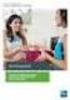 KÄYTTÖOHJE Maksupääte PAX S80 KÄYTTÖOHJE Maksupääte PAX S80 SISÄLLYSLUETTELO: 1. ENNEN KÄYTTÖÖNOTTOA 1.1 Tärkeää...4 1.2 Päätteen rakenne...4 1.3 Päätteen kytkeminen...5 1.4 Yhteyden testaus...6 2. PÄIVITTÄINEN
KÄYTTÖOHJE Maksupääte PAX S80 KÄYTTÖOHJE Maksupääte PAX S80 SISÄLLYSLUETTELO: 1. ENNEN KÄYTTÖÖNOTTOA 1.1 Tärkeää...4 1.2 Päätteen rakenne...4 1.3 Päätteen kytkeminen...5 1.4 Yhteyden testaus...6 2. PÄIVITTÄINEN
Point Transaction Systems Oy
 Point Transaction Systems Oy Vanha Nurmijärventie 62 01670 Vantaa www.point.fi point@point.fi Vaihde: 09 477 433 0 Fax: 09 436 24 90 Aukioloaikamme on arkisin klo 8-16 Myynti: 09 477 433 40 myynti@point.fi
Point Transaction Systems Oy Vanha Nurmijärventie 62 01670 Vantaa www.point.fi point@point.fi Vaihde: 09 477 433 0 Fax: 09 436 24 90 Aukioloaikamme on arkisin klo 8-16 Myynti: 09 477 433 40 myynti@point.fi
KÄYTTÖOHJE. VeriFone VX DUET
 KÄYTTÖOHJE VeriFone VX DUET Point Transaction Systems Oy Vanha Nurmijärventie 62 D 01670 Vantaa www.point.fi point@point.fi Vaihde: 09 477 433 0 Fax: 09 436 24 90 Aukioloaikamme on arkisin klo 8-16 Myynti:
KÄYTTÖOHJE VeriFone VX DUET Point Transaction Systems Oy Vanha Nurmijärventie 62 D 01670 Vantaa www.point.fi point@point.fi Vaihde: 09 477 433 0 Fax: 09 436 24 90 Aukioloaikamme on arkisin klo 8-16 Myynti:
Verifone Finland Oy. Vantaankoskentie Vantaa Vaihde: Tekninen asiakaspalvelu:
 Verifone Finland Oy Vantaankoskentie 14 01670 Vantaa www.verifone.com Vaihde: 09 477 433 0 Myynti: Tekninen asiakaspalvelu: 09 477 433 40 0600 01 02 03 (1,31 /min) arkisin: 8 21 arkisin: 8 21 lauantaisin:
Verifone Finland Oy Vantaankoskentie 14 01670 Vantaa www.verifone.com Vaihde: 09 477 433 0 Myynti: Tekninen asiakaspalvelu: 09 477 433 40 0600 01 02 03 (1,31 /min) arkisin: 8 21 arkisin: 8 21 lauantaisin:
KÄYTTÖOHJE Maksupääte Verifone VX690
 KÄYTTÖOHJE Maksupääte Verifone VX690 SISÄLLYSLUETTELO: 1. ENNEN KÄYTTÖÖNOTTOA 1.1 Tärkeää 3 1.2 Maksupäätteen rakenne 4 1.3 Maksupäätteen käynnistys ja sammutus 4 1.4 Tekniset tiedot 5 1.5 Johtojen kytkeminen
KÄYTTÖOHJE Maksupääte Verifone VX690 SISÄLLYSLUETTELO: 1. ENNEN KÄYTTÖÖNOTTOA 1.1 Tärkeää 3 1.2 Maksupäätteen rakenne 4 1.3 Maksupäätteen käynnistys ja sammutus 4 1.4 Tekniset tiedot 5 1.5 Johtojen kytkeminen
Verifone. Vantaankoskentie Vantaa. Vaihde: Fax:
 KÄYTTÖOHJE VX690 Verifone Vantaankoskentie 14 01670 Vantaa www.verifone.fi verifone@verifone.fi Vaihde: 09 477 433 0 Fax: 09 436 24 90 Aukioloaikamme on arkisin klo 8-16 Myynti: 09 477 433 40 myynti@verifone.fi
KÄYTTÖOHJE VX690 Verifone Vantaankoskentie 14 01670 Vantaa www.verifone.fi verifone@verifone.fi Vaihde: 09 477 433 0 Fax: 09 436 24 90 Aukioloaikamme on arkisin klo 8-16 Myynti: 09 477 433 40 myynti@verifone.fi
Rahaxi Thyron maksupääte pikaohje
 Rahaxi Processing Oy Asiakaspalvelu puh. 09-612 0730 Versio 1.0, 12.10.2006 1 Sisällysluettelo 1 Sisällysluettelo... 1 2 Maksupäätteen käynnistys... 2 3 Yleiset toiminnot... 2 3.1 Valikoiden selaus...
Rahaxi Processing Oy Asiakaspalvelu puh. 09-612 0730 Versio 1.0, 12.10.2006 1 Sisällysluettelo 1 Sisällysluettelo... 1 2 Maksupäätteen käynnistys... 2 3 Yleiset toiminnot... 2 3.1 Valikoiden selaus...
RAHAXI Hypercom T2100
 RAHAXI Hypercom T2100 Käyttäjän Opas 1 SISÄLLYSLUETTELO... 1 1. RAHAXI PROCESSING OY... 2 1.1. Rahaxi-palvelu... 2 1.2. Yhteystiedot... 2 2. HYPERCOM T2100 MAKSUPÄÄTE... 3 2.1. Pakkauksen purkaminen...
RAHAXI Hypercom T2100 Käyttäjän Opas 1 SISÄLLYSLUETTELO... 1 1. RAHAXI PROCESSING OY... 2 1.1. Rahaxi-palvelu... 2 1.2. Yhteystiedot... 2 2. HYPERCOM T2100 MAKSUPÄÄTE... 3 2.1. Pakkauksen purkaminen...
MINIKASSA käyttöohje. Nets Finland Oy. v.1.3. MiniECR Guide for Telium2. Classification. Document type Instruction. Document description.
 Oy MINIKASSA käyttöohje v.1.3 1 (9) Contents 1. YLEISTÄ... 3 1.1 MINIKASSA... 3 1.2 NÄPPÄIMISTÖ JA TOIMINNOT... 3 1.3 VALIKOISSA LIIKKUMINEN... 3 1.4 TAPAHTUMIEN LÄHETYS... 4 2. MINIKASSA... 4 2.1 MYYNTITAPAHTUMA...
Oy MINIKASSA käyttöohje v.1.3 1 (9) Contents 1. YLEISTÄ... 3 1.1 MINIKASSA... 3 1.2 NÄPPÄIMISTÖ JA TOIMINNOT... 3 1.3 VALIKOISSA LIIKKUMINEN... 3 1.4 TAPAHTUMIEN LÄHETYS... 4 2. MINIKASSA... 4 2.1 MYYNTITAPAHTUMA...
KÄYTTÖOHJE Lumo-maksupääteratkaisu Ingenico IPP350 sirupääte
 KÄYTTÖOHJE Lumo-maksupääteratkaisu Ingenico IPP350 sirupääte SISÄLTÖ 1. Sirupääte... 3 2. Maksukorttitapahtuma... 4 2.1 Tapahtumatyypin valinta (siru/juova tai näppäily)... 4 2.2 Maksukorttitapahtuma sirulla...
KÄYTTÖOHJE Lumo-maksupääteratkaisu Ingenico IPP350 sirupääte SISÄLTÖ 1. Sirupääte... 3 2. Maksukorttitapahtuma... 4 2.1 Tapahtumatyypin valinta (siru/juova tai näppäily)... 4 2.2 Maksukorttitapahtuma sirulla...
RAHAXI Hypercom T4220. Käyttöohje
 RAHAXI Hypercom T4220 Käyttöohje 1 Sisällysluettelo: 1 RAHAXI PROCESSING OY... 3 1.1 Rahaxi-palvelu... 3 1.2 Yhteystiedot... 3 2 HYPERCOM T4220 MAKSUPÄÄTE... 4 2.1 Pakkauksen purkaminen... 4 2.2 Maksupäätteen
RAHAXI Hypercom T4220 Käyttöohje 1 Sisällysluettelo: 1 RAHAXI PROCESSING OY... 3 1.1 Rahaxi-palvelu... 3 1.2 Yhteystiedot... 3 2 HYPERCOM T4220 MAKSUPÄÄTE... 4 2.1 Pakkauksen purkaminen... 4 2.2 Maksupäätteen
OHJEET LIIKEPAIKOILLE
 OHJEET LIIKEPAIKOILLE DINERS CLUB -KORTIN TUNNISTAMINEN Yhteistä kaikille Diners Club -korteille on vasemmassa yläkulmassa oleva Diners Clubin logo. Kortin etupuolelle on kohopainettu kortin numero, kortinhaltijan
OHJEET LIIKEPAIKOILLE DINERS CLUB -KORTIN TUNNISTAMINEN Yhteistä kaikille Diners Club -korteille on vasemmassa yläkulmassa oleva Diners Clubin logo. Kortin etupuolelle on kohopainettu kortin numero, kortinhaltijan
KÄYTTÖOHJE Luottokunnan maksupääteratkaisu Ingenico ML-30 sirupääte
 KÄYTTÖOHJE Luottokunnan maksupääteratkaisu Ingenico ML-30 sirupääte SISÄLTÖ 1. Sirupääte... 3 2. Maksukorttitapahtuma... 4 2.1 Tapahtumatyypin valinta (siru/juova tai näppäily)...4 2.2 Maksukorttitapahtuma
KÄYTTÖOHJE Luottokunnan maksupääteratkaisu Ingenico ML-30 sirupääte SISÄLTÖ 1. Sirupääte... 3 2. Maksukorttitapahtuma... 4 2.1 Tapahtumatyypin valinta (siru/juova tai näppäily)...4 2.2 Maksukorttitapahtuma
OHJEET LIIKEPAIKOILLE
 OHJEET LIIKEPAIKOILLE DINERS CLUB -KORTIN TUNNISTAMINEN Yhteistä kaikille Diners Club -korteille on vasemmassa yläkulmassa oleva Diners Clubin logo. Kortin etupuolelle on kohopainettu kortin numero, kortinhaltijan
OHJEET LIIKEPAIKOILLE DINERS CLUB -KORTIN TUNNISTAMINEN Yhteistä kaikille Diners Club -korteille on vasemmassa yläkulmassa oleva Diners Clubin logo. Kortin etupuolelle on kohopainettu kortin numero, kortinhaltijan
Ingenico ict250. Käyttöohje
 Ingenico ict250 Käyttöohje Nets Oy:n maksupääte Ingenico ict250 Kiitos, että valitsit Nets Oy:n maksupäätteen. Olemme pyrkineet tekemään siitä mahdollisimman helppokäyttöisen. Myös tämä käyttöohje on pidetty
Ingenico ict250 Käyttöohje Nets Oy:n maksupääte Ingenico ict250 Kiitos, että valitsit Nets Oy:n maksupäätteen. Olemme pyrkineet tekemään siitä mahdollisimman helppokäyttöisen. Myös tämä käyttöohje on pidetty
Ingenico iwl250 3G. Käyttöohje
 Ingenico iwl250 3G Käyttöohje Nets Oy:n maksupääte Ingenico iwl250 3G Kiitos, että valitsit Nets Oy:n maksupäätteen. Olemme pyrkineet tekemään siitä mahdollisimman helppokäyttöisen. Myös tämä käyttöohje
Ingenico iwl250 3G Käyttöohje Nets Oy:n maksupääte Ingenico iwl250 3G Kiitos, että valitsit Nets Oy:n maksupäätteen. Olemme pyrkineet tekemään siitä mahdollisimman helppokäyttöisen. Myös tämä käyttöohje
Ingenico iwl250 Bluetooth. Käyttöohje
 Ingenico iwl250 Bluetooth Käyttöohje Nets Oy:n maksupääte Ingenico iwl250 Bluetooth Kiitos, että valitsit Nets Oy:n maksupäätteen. Olemme pyrkineet tekemään siitä mahdollisimman helppokäyttöisen. Myös
Ingenico iwl250 Bluetooth Käyttöohje Nets Oy:n maksupääte Ingenico iwl250 Bluetooth Kiitos, että valitsit Nets Oy:n maksupäätteen. Olemme pyrkineet tekemään siitä mahdollisimman helppokäyttöisen. Myös
Käyntiosoite: Hitsaajantie 17, 10300 KARJAA 0500-401 655 www.kassajapc.com
 HYPERCOM M4100-maksupäätteen käyttöohje Sisällysluettelo: 1 RAHAXI PROCESSING OY... 2 1.1 Rahaxi-palvelu... 2 1.2 Yhteystiedot... 2 2 HYPERCOM M4100 MAKSUPÄÄTE... 3 2.1 Pakkauksen purkaminen... 3 2.2 Maksupäätteen
HYPERCOM M4100-maksupäätteen käyttöohje Sisällysluettelo: 1 RAHAXI PROCESSING OY... 2 1.1 Rahaxi-palvelu... 2 1.2 Yhteystiedot... 2 2 HYPERCOM M4100 MAKSUPÄÄTE... 3 2.1 Pakkauksen purkaminen... 3 2.2 Maksupäätteen
1. Käynnistäminen ja käyttäjätunnus
 1. Käynnistäminen ja käyttäjätunnus Kun laite saa virtaa joko akusta tai muuntajasta niin se käynnistyy: Boot... Latauksen jälkeen, silloin kun laitteeseen on määritelty useampi käyttäjä, se pyytää näppäilemään
1. Käynnistäminen ja käyttäjätunnus Kun laite saa virtaa joko akusta tai muuntajasta niin se käynnistyy: Boot... Latauksen jälkeen, silloin kun laitteeseen on määritelty useampi käyttäjä, se pyytää näppäilemään
KÄYTTÖOHJE YOMANI XR 1 (9) POPLATEK OY / 201412. Yomani XR maksupäätteen käyttöohje. Poplatek Oy
 KÄYTTÖOHJE YOMANI XR 1 (9) Yomani XR maksupäätteen käyttöohje Poplatek Oy KÄYTTÖOHJE YOMANI XR 2 (9) SISÄLLYSLUETTELO 1. Yomani XR- maksupäätteen käyttöönotto... 3 1.2 Pakkauksen sisältö... 3 1.3 Maksupäätteen
KÄYTTÖOHJE YOMANI XR 1 (9) Yomani XR maksupäätteen käyttöohje Poplatek Oy KÄYTTÖOHJE YOMANI XR 2 (9) SISÄLLYSLUETTELO 1. Yomani XR- maksupäätteen käyttöönotto... 3 1.2 Pakkauksen sisältö... 3 1.3 Maksupäätteen
Käyttöohje. ict250e ipp350 iwl250g iwl250b
 Käyttöohje ict250e ipp350 iwl250g iwl250b 2 SISÄLLYSLUETTELO 2 1. Maksupäätteen käyttöönotto 4 1.1 Toimituspakkauksen sisältö 4 1.2 ICT250E asennus 5 1.3 IPP350 asennus 5 1.4 IWL250B / G asennus 6 1.5
Käyttöohje ict250e ipp350 iwl250g iwl250b 2 SISÄLLYSLUETTELO 2 1. Maksupäätteen käyttöönotto 4 1.1 Toimituspakkauksen sisältö 4 1.2 ICT250E asennus 5 1.3 IPP350 asennus 5 1.4 IWL250B / G asennus 6 1.5
Kortinhaltijat joilla on maksukeskeytys Maksuryhmään liitettyjen kortinhaltijoiden lukumäärä, joiden maksut ovat tilapäisesti keskeytetty.
 1(6) MAKSURYHMÄN HALLINTA Maksuryhmäkohtaiselle sivulle pääset klikkaamalla yksittäisen maksuryhmän nimeä verkkopalvelun etusivulla tai valitsemalla ryhmän Maksuryhmät - osion listalta. Sivun tiedot ja
1(6) MAKSURYHMÄN HALLINTA Maksuryhmäkohtaiselle sivulle pääset klikkaamalla yksittäisen maksuryhmän nimeä verkkopalvelun etusivulla tai valitsemalla ryhmän Maksuryhmät - osion listalta. Sivun tiedot ja
HUOM! Latauskaapelia ei saa kytkeä laitteeseen ennen hyväksytyn maksuprosessin suorittamista! Kirjaudu
 Ecariot mobiili applikaatio-ohje 1 (6) Ecariot Oy:n operoimissa maksullisissa latauslaitteissa on mahdollista käynnistää sähköauton lataus mobiiliapplikaation kautta. Applikaatiota voivat käyttää vain
Ecariot mobiili applikaatio-ohje 1 (6) Ecariot Oy:n operoimissa maksullisissa latauslaitteissa on mahdollista käynnistää sähköauton lataus mobiiliapplikaation kautta. Applikaatiota voivat käyttää vain
SAIO Verifone Raportointipalvelu
 1(16) SAIO Verifone Raportointipalvelu käyttöohje Author: Verifone Finland Oy Date: Pages: 16 2(16) Sisältö: 1. Yleistä... 3 1.1. Palveluun kirjautuminen... 3 1.2. Unohtunut salasana... 4 1.3. Palvelun
1(16) SAIO Verifone Raportointipalvelu käyttöohje Author: Verifone Finland Oy Date: Pages: 16 2(16) Sisältö: 1. Yleistä... 3 1.1. Palveluun kirjautuminen... 3 1.2. Unohtunut salasana... 4 1.3. Palvelun
Point TCS Tapahtumien koontipalvelu Käyttäjän ohjekirja
 Point TCS Tapahtumien koontipalvelu Käyttäjän ohjekirja 16.8.2012 Versio 2.0 Sisällysluettelo 1 Yleistä palvelusta... 3 1.1 Tietoturva ja käytettävyys... 3 2 Palveluun kirjautuminen... 4 3 Palvelun etusivu...
Point TCS Tapahtumien koontipalvelu Käyttäjän ohjekirja 16.8.2012 Versio 2.0 Sisällysluettelo 1 Yleistä palvelusta... 3 1.1 Tietoturva ja käytettävyys... 3 2 Palveluun kirjautuminen... 4 3 Palvelun etusivu...
TRM 300 kuljettajapäätteen pikaohje 11/07
 TRM 300 kuljettajapäätteen pikaohje 11/07 ju/161107 Myynnin peruutus 1. Valitse MENU näppäimellä sivulle jossa on PERUUTUS (alavalikossa) 2. Paina peruutus 3. Näytön pystyvalikkoon tulee viimeksi myydyn
TRM 300 kuljettajapäätteen pikaohje 11/07 ju/161107 Myynnin peruutus 1. Valitse MENU näppäimellä sivulle jossa on PERUUTUS (alavalikossa) 2. Paina peruutus 3. Näytön pystyvalikkoon tulee viimeksi myydyn
Ceepos mobiilimaksaminen
 Ceepos mobiilimaksaminen Käyttöohje Versio 1.0 Servica Oy Servica Oy Ceepos mobiilimaksaminen 2 (14) Sisällys 1 Ceepos Mobiilimaksu... 3 2 Sovelluksen määritykset... 3 2.1 Sovelluksen lataaminen... 3 2.2
Ceepos mobiilimaksaminen Käyttöohje Versio 1.0 Servica Oy Servica Oy Ceepos mobiilimaksaminen 2 (14) Sisällys 1 Ceepos Mobiilimaksu... 3 2 Sovelluksen määritykset... 3 2.1 Sovelluksen lataaminen... 3 2.2
SIMO MOBILOG ONGELMIEN RATKAISU
 SIMO MOBILOG ONGELMIEN RATKAISU Yleisimmät ongelmat CGI (Mukana) sovellus Sovelluksen päivittäminen Lataaminen ja asennus Kielen vaihtaminen Ympäristön vaihtaminen (tuotanto-testi) Uudelleenasennus Pakotettu
SIMO MOBILOG ONGELMIEN RATKAISU Yleisimmät ongelmat CGI (Mukana) sovellus Sovelluksen päivittäminen Lataaminen ja asennus Kielen vaihtaminen Ympäristön vaihtaminen (tuotanto-testi) Uudelleenasennus Pakotettu
Ohjelmiston asennusopas
 Ohjelmiston asennusopas Oppaassa kerrotaan, miten ohjelmisto asennetaan USB- tai verkkoliitännän kautta. Verkkoasennus ei ole käytettävissä malleissa SP 200/200S/203S/203SF/204SF. Kaavio Kaaviossa kuvataan,
Ohjelmiston asennusopas Oppaassa kerrotaan, miten ohjelmisto asennetaan USB- tai verkkoliitännän kautta. Verkkoasennus ei ole käytettävissä malleissa SP 200/200S/203S/203SF/204SF. Kaavio Kaaviossa kuvataan,
Sähköpostitilin käyttöönotto
 Sähköpostitilin käyttöönotto Versio 1.0 Jarno Parkkinen jarno@atflow.fi Sivu 1 / 16 1 Johdanto... 2 2 Thunderbird ohjelman lataus ja asennus... 3 3 Sähköpostitilin lisääminen ja käyttöönotto... 4 3.2 Tietojen
Sähköpostitilin käyttöönotto Versio 1.0 Jarno Parkkinen jarno@atflow.fi Sivu 1 / 16 1 Johdanto... 2 2 Thunderbird ohjelman lataus ja asennus... 3 3 Sähköpostitilin lisääminen ja käyttöönotto... 4 3.2 Tietojen
TCS Verifone Raportointipalvelu
 1(20) TCS Verifone Raportointipalvelu käyttöohje Author: Verifone Finland Oy Date: Pages: 20 2(20) Sisältö: 1. Yleistä... 3 1.1. Palveluun kirjautuminen... 3 1.2. Unohtunut salasana... 4 1.3. Palvelun
1(20) TCS Verifone Raportointipalvelu käyttöohje Author: Verifone Finland Oy Date: Pages: 20 2(20) Sisältö: 1. Yleistä... 3 1.1. Palveluun kirjautuminen... 3 1.2. Unohtunut salasana... 4 1.3. Palvelun
Palvelukuvaus. Maksupääte
 Palvelukuvaus Maksupääte 15.11.2012 Sisällysluettelo 1 Yleistä...3 2 Käsittely...3 2.1 Aineiston muodostaminen...3 2.2 Aineiston lähetys pankkiin...3 2.3 Aineiston tarkistus pankissa...3 2.4 Lähetyksen
Palvelukuvaus Maksupääte 15.11.2012 Sisällysluettelo 1 Yleistä...3 2 Käsittely...3 2.1 Aineiston muodostaminen...3 2.2 Aineiston lähetys pankkiin...3 2.3 Aineiston tarkistus pankissa...3 2.4 Lähetyksen
Käyttöopas Mobiilipankkiin ja tunnuslukusovellukseen
 Käyttöopas Mobiilipankkiin ja tunnuslukusovellukseen Käyttöopas tunnuslukusovellukseen sekä mobiilipankkiin Tämä opas on tehty sinulle tueksi Nordean mobiilipalveluiden käytön aloittamiseen Näitä ohjeita
Käyttöopas Mobiilipankkiin ja tunnuslukusovellukseen Käyttöopas tunnuslukusovellukseen sekä mobiilipankkiin Tämä opas on tehty sinulle tueksi Nordean mobiilipalveluiden käytön aloittamiseen Näitä ohjeita
Autentikoivan lähtevän postin palvelimen asetukset
 Autentikoivan lähtevän postin palvelimen asetukset - Avaa Työkalut valikko ja valitse Tilien asetukset - Valitse vasemman reunan lokerosta Lähtevän postin palvelin (SM - Valitse listasta palvelin, jonka
Autentikoivan lähtevän postin palvelimen asetukset - Avaa Työkalut valikko ja valitse Tilien asetukset - Valitse vasemman reunan lokerosta Lähtevän postin palvelin (SM - Valitse listasta palvelin, jonka
Apple iphone 4 puhelimen käyttöönotto:
 Apple iphone 4 puhelimen käyttöönotto: Ennen vanhan puhelimesi käytöstä poistoa, pidäthän huolen, että olet synkronisoinut yhteystietosi Exchange palvelimelle! iphone 4 yhdellä silmäyksellä Purettuasi
Apple iphone 4 puhelimen käyttöönotto: Ennen vanhan puhelimesi käytöstä poistoa, pidäthän huolen, että olet synkronisoinut yhteystietosi Exchange palvelimelle! iphone 4 yhdellä silmäyksellä Purettuasi
COMET-MAKSULAITTEEN LATAAMINEN MINIUSB-KAAPELIA KÄYTTÄMÄLLÄ
 COMET-MAKSULAITTEEN LATAAMINEN MINIUSB-KAAPELIA KÄYTTÄMÄLLÄ Comet -maksulaitteen lataaminen MiniUSB-kaapelia käyttämällä: Suosittelemme Comet maksulaitteen lataamista MiniUSB-kaapelia käyttäen; lataaminen
COMET-MAKSULAITTEEN LATAAMINEN MINIUSB-KAAPELIA KÄYTTÄMÄLLÄ Comet -maksulaitteen lataaminen MiniUSB-kaapelia käyttämällä: Suosittelemme Comet maksulaitteen lataamista MiniUSB-kaapelia käyttäen; lataaminen
Salon kaupunki. Ceepos Mobiilimaksu
 Salon kaupunki Ceepos Mobiilimaksu 2 1. Ceepos Mobiilimaksu... 3 2. Ceepos Mobiilimaksu -sovelluksen määritykset... 3 2.1. Sovelluksen lataaminen... 3 2.2. Sovelluksen avaaminen... 4 2.2.1. Käyttäjäksi
Salon kaupunki Ceepos Mobiilimaksu 2 1. Ceepos Mobiilimaksu... 3 2. Ceepos Mobiilimaksu -sovelluksen määritykset... 3 2.1. Sovelluksen lataaminen... 3 2.2. Sovelluksen avaaminen... 4 2.2.1. Käyttäjäksi
KÄYTTÖOHJE. Maksupääte VeriFone VX680
 KÄYTTÖOHJE Maksupääte VeriFone VX680 KÄYTTÖOHJE Maksupääte VeriFone VX680 SISÄLLYSLUETTELO: 1. ENNEN KÄYTTÖÖNOTTOA 1.1 Tärkeää... 4 1.2 Päätteen rakenne... 5 1.3 Johtojen kytkeminen... 6 1.4 Akku... 7
KÄYTTÖOHJE Maksupääte VeriFone VX680 KÄYTTÖOHJE Maksupääte VeriFone VX680 SISÄLLYSLUETTELO: 1. ENNEN KÄYTTÖÖNOTTOA 1.1 Tärkeää... 4 1.2 Päätteen rakenne... 5 1.3 Johtojen kytkeminen... 6 1.4 Akku... 7
HUOMAUTUS! Älä kytke Cometia USB-kaapelilla tietokoneeseesi, kun lataat satunnaiskoodeilla.
 RAHAN LATAAMINEN COMET-MAKSULAITTEESEEN SATUNNAISKOODEJA KÄYTTÄMÄLLÄ HUOMAUTUS! Älä kytke Cometia USB-kaapelilla tietokoneeseesi, kun lataat satunnaiskoodeilla. Voit käyttää Comet maksulaitteen lataamista
RAHAN LATAAMINEN COMET-MAKSULAITTEESEEN SATUNNAISKOODEJA KÄYTTÄMÄLLÄ HUOMAUTUS! Älä kytke Cometia USB-kaapelilla tietokoneeseesi, kun lataat satunnaiskoodeilla. Voit käyttää Comet maksulaitteen lataamista
Jos yritys tekee EU tavarakauppaa, käy tekemässä ennen käyttöönottoa myynnin perustiedoissa kerran seuraava toimenpide:
 Uusi Alv-yhteenvetoilmoitus / käyttöönotto Myynnin perustiedot EU-tavarakaupan osalta Jos yritys tekee EU tavarakauppaa, käy tekemässä ennen käyttöönottoa myynnin perustiedoissa kerran seuraava toimenpide:
Uusi Alv-yhteenvetoilmoitus / käyttöönotto Myynnin perustiedot EU-tavarakaupan osalta Jos yritys tekee EU tavarakauppaa, käy tekemässä ennen käyttöönottoa myynnin perustiedoissa kerran seuraava toimenpide:
BlueCommerce Käyttöohje
 1(16) BlueCommerce Käyttöohje Author: Verifone Finland Oy Date: Pages: 16 2(16) Sisältö: 1. Palveluun kirjautuminen... 3 1.1. Yleistä... 3 1.2. Unohtunut salasana... 4 1.3. Palvelun etusivu... 4 2. Ennen
1(16) BlueCommerce Käyttöohje Author: Verifone Finland Oy Date: Pages: 16 2(16) Sisältö: 1. Palveluun kirjautuminen... 3 1.1. Yleistä... 3 1.2. Unohtunut salasana... 4 1.3. Palvelun etusivu... 4 2. Ennen
KÄYTTÖOHJE truck check In Itsepalvelukioski
 KÄYTTÖOHJE truck check In Itsepalvelukioski SISÄLLYSLUETTELO 1 TRUCK CHECK IN KÄYTTÖOHJE... 3 1.1 ALOITUSRUUDUN TIEDOT... 3 1.2 KÄYTÖN ALOITTAMINEN... 4 1.3 KONTTI- TAI SEMIREKAN VALINTA... 4 2 ERI TEHTÄVÄTYYPPIEN
KÄYTTÖOHJE truck check In Itsepalvelukioski SISÄLLYSLUETTELO 1 TRUCK CHECK IN KÄYTTÖOHJE... 3 1.1 ALOITUSRUUDUN TIEDOT... 3 1.2 KÄYTÖN ALOITTAMINEN... 4 1.3 KONTTI- TAI SEMIREKAN VALINTA... 4 2 ERI TEHTÄVÄTYYPPIEN
HP ProBook 430 G5 kannettavien käyttöönotto
 HP ProBook 430 G5 kannettavien käyttöönotto Windows 10:n asennus, päivitysten tarkistus ja Abitti-asetukset Kytke tietokone verkkovirtaan ennen koneen käynnistämistä! Windows 10 Home käyttöjärjestelmän
HP ProBook 430 G5 kannettavien käyttöönotto Windows 10:n asennus, päivitysten tarkistus ja Abitti-asetukset Kytke tietokone verkkovirtaan ennen koneen käynnistämistä! Windows 10 Home käyttöjärjestelmän
JOVISION IP-KAMERA Käyttöohje
 JOVISION IP-KAMERA Käyttöohje 1 Yleistä... 2 2 Kameran kytkeminen verkkoon... 2 2.1 Tietokoneella... 2 2.2 Älypuhelimella / tabletilla... 5 3 Salasanan vaihtaminen... 8 3.1 Salasanan vaihtaminen Windows
JOVISION IP-KAMERA Käyttöohje 1 Yleistä... 2 2 Kameran kytkeminen verkkoon... 2 2.1 Tietokoneella... 2 2.2 Älypuhelimella / tabletilla... 5 3 Salasanan vaihtaminen... 8 3.1 Salasanan vaihtaminen Windows
SYDÄN-HÄMEEN RASTIT 2015. TULOSPALVELUN OHJEET v.2 1. LAITTEISTO 2. LAITTEISTON VALMISTELU 3. VALMISTELUT ENNEN TAPAHTUMAA
 SYDÄN-HÄMEEN RASTIT 2015 TULOSPALVELUN OHJEET v.2 1. LAITTEISTO - Kannettava tietokone Panasonic CF-29, verkkolaturi, autolaturi ja langaton hiiri. (vara-akku) - Emit 250 -lukijaleimasin - MTR4-kortinlukija
SYDÄN-HÄMEEN RASTIT 2015 TULOSPALVELUN OHJEET v.2 1. LAITTEISTO - Kannettava tietokone Panasonic CF-29, verkkolaturi, autolaturi ja langaton hiiri. (vara-akku) - Emit 250 -lukijaleimasin - MTR4-kortinlukija
TeleWell TW-EA515 (b)
 TeleWell TW-EA515 (b) ADSL 2+ 3G/4G modeemi reititin palomuuri ja WLAN- tukiasema ( 802.11b/g/n ) Pikaohje TeleWell TW-EA515 (b) Tutustu ohjeeseen huolella ja ota laite käyttöön pikaohjetta seuraten. Laajennetun
TeleWell TW-EA515 (b) ADSL 2+ 3G/4G modeemi reititin palomuuri ja WLAN- tukiasema ( 802.11b/g/n ) Pikaohje TeleWell TW-EA515 (b) Tutustu ohjeeseen huolella ja ota laite käyttöön pikaohjetta seuraten. Laajennetun
Sisällys Clerica Web-sovellusten käytön aloittaminen 2
 Sisällys Clerica Web-sovellusten käytön aloittaminen 2 Kirjautuminen järjestelmään 2 Myyntilaskut 2 Ostolaskujen käsittely 4 Uuden laskun syöttö 6 Palkkailmoituslomake 8 Palkkailmoituksesta kopio 9 Henkilötietojen
Sisällys Clerica Web-sovellusten käytön aloittaminen 2 Kirjautuminen järjestelmään 2 Myyntilaskut 2 Ostolaskujen käsittely 4 Uuden laskun syöttö 6 Palkkailmoituslomake 8 Palkkailmoituksesta kopio 9 Henkilötietojen
MUSTALINJA II KÄYTTÖOHJE MUSTALINJA.FI
 MUSTALINJA II KÄYTTÖOHJE 2 SISÄLLYSLUETTELO 1. PUHELIMEN PERUSNÄYTTÖ JA KUVAKKEIDEN MERKITYKSET... 3 2. SISÄÄNKIRJAUTUMINEN... 4 3. ASETUKSET ULOSPÄIN NÄKYVÄN NUMERON VALINTA... 5 4. ASETUKSET JONOJEN
MUSTALINJA II KÄYTTÖOHJE 2 SISÄLLYSLUETTELO 1. PUHELIMEN PERUSNÄYTTÖ JA KUVAKKEIDEN MERKITYKSET... 3 2. SISÄÄNKIRJAUTUMINEN... 4 3. ASETUKSET ULOSPÄIN NÄKYVÄN NUMERON VALINTA... 5 4. ASETUKSET JONOJEN
GSM ALOITUSKITIN PIKAOHJELMOINTIOHJE
 GSM ALOITUSKITIN PIKAOHJELMOINTIOHJE Sivu 2/8 Johdanto Tämä ohje on tarkoitettu helpottamaan Infinite Prime keskuksen ohjelmallista käyttööottoa. Syötä Infinite Prime keskukseesi tässä ohjeessa luetellut
GSM ALOITUSKITIN PIKAOHJELMOINTIOHJE Sivu 2/8 Johdanto Tämä ohje on tarkoitettu helpottamaan Infinite Prime keskuksen ohjelmallista käyttööottoa. Syötä Infinite Prime keskukseesi tässä ohjeessa luetellut
ANALYZER. Pikakäyttöopas
 ANALYZER Pikakäyttöopas, valmistaja Lue käyttöohjeet huolellisesti läpi ennen pikakäyttöoppaan käyttöä ASIAKASPALVELU Mikäli analysaattori ei toimi odotetulla tavalla, ota yhteys Quidelin tekniseen tukeen
ANALYZER Pikakäyttöopas, valmistaja Lue käyttöohjeet huolellisesti läpi ennen pikakäyttöoppaan käyttöä ASIAKASPALVELU Mikäli analysaattori ei toimi odotetulla tavalla, ota yhteys Quidelin tekniseen tukeen
FROGNE - KULJETTAJAN PIKAOHJE
 FROGNE - KULJETTAJAN Sami Reinikainen FINN FROGNE A/S Versio 1.0 SISÄLLYSLUETTELO 1. Taksilaitteisto... 2 2. Laitteiston käynnistäminen ja kirjautuminen... 4 3. Perustoiminnot... 6 3.1. Kyytinäyttö...
FROGNE - KULJETTAJAN Sami Reinikainen FINN FROGNE A/S Versio 1.0 SISÄLLYSLUETTELO 1. Taksilaitteisto... 2 2. Laitteiston käynnistäminen ja kirjautuminen... 4 3. Perustoiminnot... 6 3.1. Kyytinäyttö...
KIITOS RICA OPTIMOINTIOHJELMAN VALITSEMISESTA
 KIITOS RICA OPTIMOINTIOHJELMAN VALITSEMISESTA Asennusohjeiden sisältö 1. RICA optimointiohjelmoinnin periaate isoftloaderilla... 2 2. RICA isoftloader toimituspaketin sisältö... 3 3. isoftloader Sync-ohjelmiston
KIITOS RICA OPTIMOINTIOHJELMAN VALITSEMISESTA Asennusohjeiden sisältö 1. RICA optimointiohjelmoinnin periaate isoftloaderilla... 2 2. RICA isoftloader toimituspaketin sisältö... 3 3. isoftloader Sync-ohjelmiston
DNA Prepaid WLAN Mokkula
 DNA Prepaid WLAN Mokkula Mokkula käyttää normaalikokoista / suurempaa SIM-korttia. Irrota SIM-kortti kokonaisena ja laita se Mokkulaan alla olevan kuvan mukaisesti. Jos irrotat vahingossa pienemmän SIM-kortin,
DNA Prepaid WLAN Mokkula Mokkula käyttää normaalikokoista / suurempaa SIM-korttia. Irrota SIM-kortti kokonaisena ja laita se Mokkulaan alla olevan kuvan mukaisesti. Jos irrotat vahingossa pienemmän SIM-kortin,
ABT NOSTURIVAA AN KÄYTTÖOHJE 3000, 5000, 10000 ja 15000kg
 ABT NOSTURIVAA AN KÄYTTÖOHJE 3000, 5000, 10000 ja 15000kg 1. Turvallisuusohjeet Lue tämä käyttöohje ennen käyttöä! 1.1 Vaakaa ei saa ylikuormittaa. 1.2 Älä roikota painavaa takkaa pitkää aikaa vaa assa,
ABT NOSTURIVAA AN KÄYTTÖOHJE 3000, 5000, 10000 ja 15000kg 1. Turvallisuusohjeet Lue tämä käyttöohje ennen käyttöä! 1.1 Vaakaa ei saa ylikuormittaa. 1.2 Älä roikota painavaa takkaa pitkää aikaa vaa assa,
Integroidun maksupäätteen lisääminen käyttöönotossa
 Integroidun maksupäätteen lisääminen käyttöönotossa Elisa tarjoaa maksupäätteiksi Netsin Ingenico ipp350 tai iwl250 Ethernet yhteydellä ja iwl250 mallia Bluetooth yhteydellä. Jotta maksupääte toimii Elisa
Integroidun maksupäätteen lisääminen käyttöönotossa Elisa tarjoaa maksupäätteiksi Netsin Ingenico ipp350 tai iwl250 Ethernet yhteydellä ja iwl250 mallia Bluetooth yhteydellä. Jotta maksupääte toimii Elisa
Näin lataat Waltti-matkakortin verkossa!
 Näin lataat Waltti-matkakortin verkossa! https://kauppa.waltti.fi Fiksusti liikkeellä. linkki.jyvaskyla.fi 1 Waltti-kaupassa voit ladata matkakorttisi ilman rekisteröitymistä tai rekisteröimällä oman käyttäjätilin.
Näin lataat Waltti-matkakortin verkossa! https://kauppa.waltti.fi Fiksusti liikkeellä. linkki.jyvaskyla.fi 1 Waltti-kaupassa voit ladata matkakorttisi ilman rekisteröitymistä tai rekisteröimällä oman käyttäjätilin.
Tervetuloa. Pikaopas. Asennus. Kytkeminen. Instalace
 Tervetuloa FI Pikaopas 1 2 3 Asennus Kytkeminen Instalace Mitä laatikko sisältää Luuri Tukiasema Tukiaseman verkkosovitin Puhelinjohto 2 AAA ladattavat akut Akkutilan kansi Käyttöopas Pika-aloitus opas
Tervetuloa FI Pikaopas 1 2 3 Asennus Kytkeminen Instalace Mitä laatikko sisältää Luuri Tukiasema Tukiaseman verkkosovitin Puhelinjohto 2 AAA ladattavat akut Akkutilan kansi Käyttöopas Pika-aloitus opas
Pipfrog AS www.pipfrog.com. Tilausten hallinta
 Tilausten hallinta Tilausten hallinta Tilausten hallinnassa on neljän tyyppisiä dokumentteja: Tilaukset, laskut, lähetykset ja hyvityslaskut, Tilaus on ensimmäinen dokumentti, jonka joko ostaja on luonnut
Tilausten hallinta Tilausten hallinta Tilausten hallinnassa on neljän tyyppisiä dokumentteja: Tilaukset, laskut, lähetykset ja hyvityslaskut, Tilaus on ensimmäinen dokumentti, jonka joko ostaja on luonnut
KREATEL IPTV-STB 1510 ASENNUSOHJE
 1 (9) KREATEL IPTV-STB 1510 Mikä IPTV-boksi on? Pystyäksesi katsomaan normaalilla TV-vastaanottimellasi digitaalisia -lähetyksiä, tarvitset IPTV-boksin, joka muuntaa laajakaistaverkossa välitettävän digitaalisesti
1 (9) KREATEL IPTV-STB 1510 Mikä IPTV-boksi on? Pystyäksesi katsomaan normaalilla TV-vastaanottimellasi digitaalisia -lähetyksiä, tarvitset IPTV-boksin, joka muuntaa laajakaistaverkossa välitettävän digitaalisesti
2. PPPoE YHTEYDEN POISTAMINEN BAANA-CLIENT Windows 2000 / XP
 DHCP-käyttöönotto 1 1. YLEISTÄ...2 2. PPPoE YHTEYDEN POISTAMINEN BAANA-CLIENT Windows 2000 / XP...2 3. PPPoE YHTEYDEN POISTAMINEN - RAS PPPoE Windows 2000 / XP...4 4. PPPoE YHTEYDEN POISTAMINEN Windows
DHCP-käyttöönotto 1 1. YLEISTÄ...2 2. PPPoE YHTEYDEN POISTAMINEN BAANA-CLIENT Windows 2000 / XP...2 3. PPPoE YHTEYDEN POISTAMINEN - RAS PPPoE Windows 2000 / XP...4 4. PPPoE YHTEYDEN POISTAMINEN Windows
Foscam kameran asennus ilman kytkintä/reititintä
 Foscam kameran asennus ilman kytkintä/reititintä IP laitteiden asennus tapahtuu oletusarvoisesti käyttäen verkkokaapelointia. Kaapeli kytketään kytkimeen tai suoraan reittimeen, josta laite saa IP -osoitetiedot,
Foscam kameran asennus ilman kytkintä/reititintä IP laitteiden asennus tapahtuu oletusarvoisesti käyttäen verkkokaapelointia. Kaapeli kytketään kytkimeen tai suoraan reittimeen, josta laite saa IP -osoitetiedot,
OHJEITA POP AVAIN. -tunnuslukusovelluksen käyttöön LATAA OMASI SOVELLUSKAUPASTA!
 OHJEITA POP AVAIN -tunnuslukusovelluksen käyttöön LATAA OMASI SOVELLUSKAUPASTA! REKISTERÖINTIPROSESSI VAIHE 1. VAIHE 2. VAIHE 3. VAIHE 4. Syötä POP Pankin verkkopankin käyttäjätunnus ja salasana. Paina
OHJEITA POP AVAIN -tunnuslukusovelluksen käyttöön LATAA OMASI SOVELLUSKAUPASTA! REKISTERÖINTIPROSESSI VAIHE 1. VAIHE 2. VAIHE 3. VAIHE 4. Syötä POP Pankin verkkopankin käyttäjätunnus ja salasana. Paina
SYDÄN-HÄMEEN RASTIT 2017 TULOSPALVELUN OHJEET LAITTEISTO 2. LAITTEISTON VALMISTELU 3. VALMISTELUT ENNEN TAPAHTUMAA
 SYDÄN-HÄMEEN RASTIT 2017 TULOSPALVELUN OHJEET 30.4.2017 1. LAITTEISTO - Kannettava tietokone Panasonic CF-29, verkkolaturi, autolaturi ja langaton hiiri. (vara-akku) - Emit 250 -lukijaleimasin ( UUSI USB-lukija)
SYDÄN-HÄMEEN RASTIT 2017 TULOSPALVELUN OHJEET 30.4.2017 1. LAITTEISTO - Kannettava tietokone Panasonic CF-29, verkkolaturi, autolaturi ja langaton hiiri. (vara-akku) - Emit 250 -lukijaleimasin ( UUSI USB-lukija)
Yrityksen sisäinen tunnus Henkilönumero tai muu yrityskohtainen tunniste, mikäli tieto on tallennettu verkkopalveluun.
 1(7) KORTINHALTIJAN HALLINTA Kortinhaltijan nimetty sivu sisältää kortinhaltijan henkilö-, korttitili-, kortti- ja maksutiedot. Sivulle pääsee hakemalla kortinhaltijan tietoja ja avaamalla hakutuloksesta
1(7) KORTINHALTIJAN HALLINTA Kortinhaltijan nimetty sivu sisältää kortinhaltijan henkilö-, korttitili-, kortti- ja maksutiedot. Sivulle pääsee hakemalla kortinhaltijan tietoja ja avaamalla hakutuloksesta
Elotec Ajax. Aloitus
 Elotec Ajax Aloitus Onnittelut uudelle Elotec Ajax järjestelmällesi! Tervetuloa uuden sukupolven hälytysjärjestelmän pariin. Uusi langaton teknologia mahdollistaa etäisyyksiä jopa 2000metriin saakka avoimissa
Elotec Ajax Aloitus Onnittelut uudelle Elotec Ajax järjestelmällesi! Tervetuloa uuden sukupolven hälytysjärjestelmän pariin. Uusi langaton teknologia mahdollistaa etäisyyksiä jopa 2000metriin saakka avoimissa
TiiMiMobile. KÄYTTÖOHJE v. 1.01
 KÄYTTÖOHJE v. 1.01 KUVAUS TiiMiMobile on matkapuhelimessa toimiva Java -sovellus, jolla voi luoda etäyhteyden TiiMi-sarjan säätimeen. Yhteyden luonti voi tapahtua joko suoraan säätimeen tai palvelimen
KÄYTTÖOHJE v. 1.01 KUVAUS TiiMiMobile on matkapuhelimessa toimiva Java -sovellus, jolla voi luoda etäyhteyden TiiMi-sarjan säätimeen. Yhteyden luonti voi tapahtua joko suoraan säätimeen tai palvelimen
D505 Laitteiden käyttöohjeet. Ajatus liikkuu iloa oppimiseen!
 D505 Laitteiden käyttöohjeet Ajatus liikkuu iloa oppimiseen! Sisällys Aktiivitaulu... 1 Materiaalin näyttäminen omalta kannettavalta tietokoneelta... 1 Materiaalin näyttäminen aktiivitaulun tietokoneelta...
D505 Laitteiden käyttöohjeet Ajatus liikkuu iloa oppimiseen! Sisällys Aktiivitaulu... 1 Materiaalin näyttäminen omalta kannettavalta tietokoneelta... 1 Materiaalin näyttäminen aktiivitaulun tietokoneelta...
Samsung Galaxy Tab tietokoneen käyttöohje
 Tervetuloa käyttämään Samsungin Galaxy Tab tietokonetta Laitteen keskeinen ominaisuus on 7 tuuman kosketusnäyttö, jonka alapuolella ole neljä (4) taustavalaistua ohjausnäppäintä, ja yläpuolella 1.3 pixelin
Tervetuloa käyttämään Samsungin Galaxy Tab tietokonetta Laitteen keskeinen ominaisuus on 7 tuuman kosketusnäyttö, jonka alapuolella ole neljä (4) taustavalaistua ohjausnäppäintä, ja yläpuolella 1.3 pixelin
Puhelinnumeroiden lataaminen laitteesta tietokoneelle
 OHJE 1/9 Yleistä Saunalahti on lähettänyt asiakkaillemme uuden SIM kortin. Kaikki Saunalahden SIM kortit tulevat vaihtumaan jollakin aikajaksolla Saunalahden siirryttyä palveluoperaattorista virtuaalioperaattoriksi.
OHJE 1/9 Yleistä Saunalahti on lähettänyt asiakkaillemme uuden SIM kortin. Kaikki Saunalahden SIM kortit tulevat vaihtumaan jollakin aikajaksolla Saunalahden siirryttyä palveluoperaattorista virtuaalioperaattoriksi.
Konsolin näytössä näkyy käytettäessä ohjaavia viestejä, joita kannattaa tämän ohjeen lisäksi seurata.
 1 Tulostaulun käyttöohje 1. Yleistä Konsolin näytössä näkyy käytettäessä ohjaavia viestejä, joita kannattaa tämän ohjeen lisäksi seurata. Näytön alapuolella olevilla A, B, C jne. painikkeilla voi valita
1 Tulostaulun käyttöohje 1. Yleistä Konsolin näytössä näkyy käytettäessä ohjaavia viestejä, joita kannattaa tämän ohjeen lisäksi seurata. Näytön alapuolella olevilla A, B, C jne. painikkeilla voi valita
Verkkokaupan varauksen peruutus ja hyvitys
 1 (6) Verkkokaupan varauksen peruutus ja hyvitys Verkkokaupassa tehdyn varauksen peruutus ja mahdolliset hyvitystoimenpiteet tulee tehdä sekä InfoGate järjestelmässä että Hotellinxissa, ja maksujen käsittelyn
1 (6) Verkkokaupan varauksen peruutus ja hyvitys Verkkokaupassa tehdyn varauksen peruutus ja mahdolliset hyvitystoimenpiteet tulee tehdä sekä InfoGate järjestelmässä että Hotellinxissa, ja maksujen käsittelyn
Ohjelmiston asennusopas
 Ohjelmiston asennusopas Oppaassa kerrotaan, miten ohjelmisto asennetaan USB- tai verkkoyhteydellä. Verkkoasennus ei ole käytettävissä malleissa SP 200/200S/203S/203SF/204SF. Jos haluat määrittää langattoman
Ohjelmiston asennusopas Oppaassa kerrotaan, miten ohjelmisto asennetaan USB- tai verkkoyhteydellä. Verkkoasennus ei ole käytettävissä malleissa SP 200/200S/203S/203SF/204SF. Jos haluat määrittää langattoman
EFT930G EFT930SG EFT930BE
 Nets Finland Oy Käyttöohje Keskitinpalvelu EFTSmart+ ict220 EFT930G EFT930SG EFT930BE Versio 4.10 KÄYTTÖOHJE EFTSMART+, ict220, EFT930G, EFT930SG, EFT930BE 2/62 SISÄLLYSLUETTELO 1. YLEISTÄ... 5 1.1 SIRUKORTTIMAKSUPÄÄTE...
Nets Finland Oy Käyttöohje Keskitinpalvelu EFTSmart+ ict220 EFT930G EFT930SG EFT930BE Versio 4.10 KÄYTTÖOHJE EFTSMART+, ict220, EFT930G, EFT930SG, EFT930BE 2/62 SISÄLLYSLUETTELO 1. YLEISTÄ... 5 1.1 SIRUKORTTIMAKSUPÄÄTE...
